Enklare fräsning med ShopMill. SINUMERIK Operate. SinuTrain Enklare fräsning med ShopMill. Inledning 1. Fördelar när du arbetar med ShopMill
|
|
|
- Ingvar Sandström
- för 8 år sedan
- Visningar:
Transkript
1 Inledning 1 Fördelar när du arbetar med ShopMill 2 SINUMERIK Operate SinuTrain Träningsgrund Så att allt fungerar friktionsfritt 3 Grunder för nybörjare 4 Väl utrustad 5 Exempel 1: Längsstyrning 6 Exempel 2: Sprutform 7 Exempel 3: Formplatta 8 Exempel 4: Spak 9 Exempel 5: Fläns 10 Och nu tillverkas 11 Hur duktig är du med ShopMill? 12 09/2011 6FC5095-0AB50-1FP1
2 Juridisk information Juridisk information Varningskoncept Denna handbok innehåller anvisningar, som du måste iakttaga för din personliga säkerhet och för att undvika materielskador. Anvisningarna för din personliga säkerhet framhävs av en varningstriangel, anvisningar för enbart materielskador står utan varningstriangel. Allt efter farlighetsgrad skildras varningsanvisningarna i avtagande ordningsföljd i följande beskrivning. FARA betyder att dödsfall eller svåra personskador kommer att inträda, om inte lämpliga försiktighetsåtgärder vidtages. VARNING betyder att dödsfall eller svåra personskador kan inträda, om inte lämpliga försiktighetsåtgärder vidtages. SE UPP med varningstriangel betyder att lätta personskador kan inträda, om inte lämpliga försiktighetsåtgärder vidtages. SE UPP utan varningstriangel betyder att materielskador kan inträda, om inte lämpliga försiktighetsåtgärder vidtages. OBSERVERA betyder att ett ej önskvärt resultat eller tillstånd kan inträda om den tillhörande anvisningen inte iakttages. Vid uppträdande av flera farlighetsgrader används alltid varningsanvisningen för den högsta graden. När det i en varningsanvisning varnas med en varningstriangel för personskador, då kan i samma varningsanvisning dessutom finnas en varning för materielskador bifogad. Kvalificerad personal Produkten eller systemet som tillhör denna dokumentation får endast hanteras av kvalificerad personal för vardera arbetsområde under beaktande av de för arbetsområdet gällande dokumentationerna, speciellt i dessa förekommande säkerhets- och varningsanvisningar. Kvalificerad personal kan på grund av sin utbildning och erfarenhet identifiera risker vid hanteringen av produkten/systemet och undvika möjliga faror. Avsedd användning av produkter från Siemens Var vänlig och iakttag följande: VARNING Siemensprodukter får endast användas för de ändamål som anges i katalogen och i den tillhörande tekniska dokumentationen. Om främmande produkter och komponenter används måste dessa vara rekommenderade resp. godkända av Siemens. Felfri och säker produktfunktion förutsätter korrekt transport samt korrekt förvaring, uppställning, montering, installering, driftstart, manövrering och underhåll. Föreskrivna omgivningsvillkor måste följas. Anvisningar i den tillhörande dokumentationen måste beaktas. Märken Alla med skyddsmärket markerade beteckningar är av Siemens AG registrerade varumärken. De övriga beteckningarna i detta dokument kan vara märken, vars användning av tredje man för eget ändamål kan skada innehavarens rättigheter. Ansvarsbefrielse Vi har kontrollerat innehållet i den tryckta skriften med avseende på överensstämmelse med den beskrivna hårdoch mjukvaran. Trots detta kan avvikelser inte uteslutas så att vi inte kan garantera en fullständig överensstämmelse. Uppgifterna i denna skrift kontrolleras regelbundet, nödvändiga ändringar ingår i de följande upplagorna. Siemens AG Industry Sector Postfach NÜRNBERG TYSKLAND Dokumentets beställningsnummer: 6FC5095-0AB50-1FP1 P 09/2011 Tekniska ändringar förbehålls Copyright Siemens AG Alla rättigheter förbehålls
3 Innehållsförteckning 1 Inledning Fördelar när du arbetar med ShopMill Du sparar inarbetningstid Du sparar programmeringstid Du sparar tillverkningstid Så att allt fungerar friktionsfritt Manövreringen av ShopMill Innehållet i grundmenyn Maskin Parameter Program Programmanager Diagnos Grunder för nybörjare Geometriska grunder Verktygsaxlar och arbetsplan Punkter i arbetsområdet Absoluta och inkrementella måttuppgifter Rätlinjiga rörelser Cirkelformiga rörelser Technologiska grunder Moderna fräs- och borrverktyg Verktygen som används Skärhastighet och varvtal Matning per tand och matningshastigheter Väl utrustad Verktygsförvaltning Verktygslistan Verktygsslitagelistan Magasinlista Använda verktyg Verktyg i magasinet Mäta verktyg Sätta arbetsstyckets nollpunkt...52 Träningsgrund, 09/2011, 6FC5095-0AB50-1FP1 3
4 Innehållsförteckning 6 Exempel 1: Längsstyrning Överblick Programförvaltning och tillägg av program Anropa verktyg och ställa in fräsradiekorrigering Mata in förflyttningsväg Upprätta hål och upprepningar av positioner Exempel 2: Sprutform Överblick Linjer och cirkelbanor med polära koordinater Fyrkantficka Cirkelfickor på positionsmönster Exempel 3: Formplatta Överblick Banfräsa öppna konturer Urfräsning, restmaterial och finbearbetning av konturfickor Bearbetning på flera plan Hänsynstagande till hinder Exempel 4: Spak Överblick Planfräsning Upprätta gränsmarkering för spak-ö Tillverkning av spaken Upprätta gränsmarkering för cirkel-ö Upprätta 30-cirkelön Upprätta 10-cirkelön Kopiera 10-cirkelön Tillverkning av cirkelö med hjällp av editorn Djupborrning Fräsa helix Ursvarvning Gängfräsning Programmera konturer polärt Träningsgrund, 09/2011, 6FC5095-0AB50-1FP1
5 Innehållsförteckning 10 Exempel 5: Fläns Överblick Upprätta underprogram Spegling av arbetssteg Hål Rotation av fickor Fasning av konturer Längsspår och cirkelspår Och nu tillverkas Hur duktig är du med ShopMill? Inledning Övning Övning Övning Övning Index Träningsgrund, 09/2011, 6FC5095-0AB50-1FP1 5
6 Innehållsförteckning 6 Träningsgrund, 09/2011, 6FC5095-0AB50-1FP1
7 Inledning 1 Snabbare från ritning till arbetsstycke - men hur? Den teknologiska utvecklingen för verktygsmaskiner präglas av en stark dynamik. Speciellt vid upprättandet av NC-program har spännvidden från ren CAM-system programmering tänjts ut till programmering direkt på CNC-maskinen. För varje område finns speciella, produktiva programmeringsmetoder tillgängliga. Med ShopMill erbjuder SIEMENS därför en programmering tillskuren för verkstaden, som tillåter en snabb och praktikvänlig arbetsstegsprogrammering för tillverkning av enskilda detaljer upp till små serier. I samspel med SINUMERIK Operate, det nya användargränssnittet för styrningen, är ett intuitivt och effektivt arbetande givet, även för serietillverkning. Uppställning av operationslista i stället för programmering heter lösningen Genom uppställning av operationslista med enkelgängad, fackarbetarriktig handlingsföljd kan ShopMill-användare ställa upp NC-programmet direkt från ritningen. Även ändringar och olika varianter av ett arbetsstycke låter sig snabbt programmeras på grund av den översiktliga uppbyggnaden. Till och med komplicerade konturer och arbetsstycken låter sig utan möda tillverkas med ShopMill tack vare skapandet av den integrerade, effektiva förflyttningsvägen. Därför gäller: Enklare och snabbare från ritning till arbetsstycke - med ShopMill! Fastän ShopMill är mycket lätt att lära, blir med detta ShopMill träningsgrund en ännu snabbare ingång till denna värld möjlig. Men innan det gäller den egentliga hanteringen av ShopMill, visas i de första kapitlen viktiga grundläggande fakta: Först nämns fördelarna vid arbetet med ShopMill. Därefter visas grundläggande principer för manövreringen med SINUMERIK Operate. För nybörjare förklaras sedan de geometriska och teknologiska grunderna i tillverkningen. Ett ytterligare kapitel innehåller en kort inledning i verktygsförvaltningen. Efter denna teori följer ShopMill-praktik: Med hjälp av fem exempel förklaras bearbetningsmöjligheterna med ShopMill, varvid svårighetsgraden för exemplen stegras kontinuerligt. I början är alla tangenttryck föreskrivna, senare stimuleras till självständigt handlande. Sedan får du veta hur man skiljer från spån med ShopMill i automatikdrift. Om du önskar kan du sedan testa hur duktig du är med ShopMill. Observera att här använda teknologidata endast har karaktären av exempel på grund av de många olika faktorerna i verkstaden. Så som ShopMill utvecklats med hjälp av fackarbetare, upprättades detta träningsgrund också av praktiker. Härmed önskar vi mycken glädje och framgång i arbetet med ShopMill. Träningsgrund, 09/2011, 6FC5095-0AB50-1FP1 7
8 Inledning 8 Träningsgrund, 09/2011, 6FC5095-0AB50-1FP1
9 Fördelar när du arbetar med ShopMill 2 I detta kapitel nämns de speciella fördelarna vid arbetet med ShopMill. 2.1 Du sparar inarbetningstid... därför att det i ShopMill inte finns några begrepp på främmande språk som du måste lära dig. Alla nödvändiga uppgifter efterfrågas klart och tydligt. Träningsgrund, 09/2011, 6FC5095-0AB50-1FP1 9
10 Fördelar när du arbetar med ShopMill 2.1 Du sparar inarbetningstid... därför att du får optimalt stöd av ShopMill genom hjälpbilder i färg. därför att du i den Grafiska operationslistan till ShopMill också kan integrera DIN/ISOkommandon. Du kan programmera i DIN/ISO och med DIN cykler. 10 Träningsgrund, 09/2011, 6FC5095-0AB50-1FP1
11 Fördelar när du arbetar med ShopMill 2.1 Du sparar inarbetningstid... därför att du vid upprättandet av operationslistan alltid kan koppla om mellan det enskilda arbetssteget och arbetsstycksgrafiken. Bild 2-1 Arbetssteg i operationslistan Bild 2-2 Grafisk bild Träningsgrund, 09/2011, 6FC5095-0AB50-1FP1 11
12 Fördelar när du arbetar med ShopMill 2.2 Du sparar programmeringstid Du sparar programmeringstid... därför att ShopMill stöder dig optimalt redan vid inmatningen av de teknologiska värdena: Du behöver endast mata in tabellbokvärdena Matning/tand och Skärhastighet varvtalet och matningshastigheten beräknar ShopMill automatiskt. därför att du med ShopMill kan beskriva en komplett bearbetning med ett arbetssteg och de erforderliga positioneringsrörelserna (här från verktygsväxlingspunkt till arbetsstycket och tillbaka) skapas automatiskt. därför att i den Grafiska operationslistan till ShopMill alla bearbetningssteg visas på kompakt och överskådligt sätt. Därigenom har du en komplett överblick och därmed bättre redigeringsmöjligheter även vid omfångsrika tillverkningsföljder. därför att till exempel vid borrning flera bearbetningsoperationer låter sig förbindas med flera positionsmönster och inte behöver anropas upprepade gånger. 12 Träningsgrund, 09/2011, 6FC5095-0AB50-1FP1
13 Fördelar när du arbetar med ShopMill 2.2 Du sparar programmeringstid... därför att den integrerade konturdatorn kan bearbeta alla vanliga mått (kartesiska, polära) och trots detta är mycket enkel och översiktlig att hantera - tack vare inmatning med vardagligt språk och grafikstöd. Bild 2-3 Teknisk ritning Bild 2-4 Inmatningsmask Träningsgrund, 09/2011, 6FC5095-0AB50-1FP1 13
14 Fördelar när du arbetar med ShopMill 2.2 Du sparar programmeringstid... därför att du alltid kan växla mellan grafisk bild och parametermask med hjälpbild. Bild 2-5 Parametermask med hjälpbild därför att upprättande av operationslista och tillverkning inte utesluter varandra. Du kan med ShopMill upprätta en ny operationslista parallellt med tillverkningen. 14 Träningsgrund, 09/2011, 6FC5095-0AB50-1FP1
15 Fördelar när du arbetar med ShopMill 2.3 Du sparar tillverkningstid Du sparar tillverkningstid... därför att du vid val av fräs för urfräsning av konturfickor inte måste rätta dig efter radierna för fickan: Kvarvarande restmaterial 1 identifieras och fräses automatiskt ur av en mindre fräs. därför att det vid positioneringen av verktygen inte finns några överflödiga ansättningsrörelser mellan återgångs- och bearbetningsplan. Detta blir möjligt genom inställningarna Återgång till RP resp. Återgång optimerad. Inställningen Återgång optimerad ska göras i programhuvudet av fackarbetaren. Därvid måste det tas hänsyn till hinder som t.ex. spännelement. Återgång till återgångsplanet (RP) Återgång till bearbetningsplanen = tidsbesparing vid tillverkningen Träningsgrund, 09/2011, 6FC5095-0AB50-1FP1 15
16 Fördelar när du arbetar med ShopMill 2.3 Du sparar tillverkningstid... därför att du kan optimera bearbetningsföljden med minimal insats på grund av den kompakta strukturen på arbetsplanet (här t.ex. genom insparningen av ett verktygsbyte). Bild 2-6 Ursprunglig bearbetningsföljd Bild 2-7 Optimerad bearbetningsföljd genom Klippa ut och Infoga arbetssteget därför att du vid ShopMill med genomgående digitalteknik (SINAMICS-drivningar,..., SINUMERIK-styrningar) som bas kan uppnå högsta matningshastigheter vid optimal repeterbarhet. 16 Träningsgrund, 09/2011, 6FC5095-0AB50-1FP1
17 Så att allt fungerar friktionsfritt 3 I detta kapitel lär du känna de grundläggande principerna vid manövreringen av ShopMill med exempel. 3.1 Manövreringen av ShopMill En software med hög prestanda är en sak, men den måste också vara lätt att manövrera. Det spelar ingen roll om du arbetar med SINUMERIK 840D sl eller den här visade SINUMERIK 828D, maskinens översiktliga manöverfält stöder dig därvid. Manöverfältet består av 3 delar, den platta manöverpanelen 1, det fullständiga CNC-tangentbordet 2 och maskinens styrpanel 3. Träningsgrund, 09/2011, 6FC5095-0AB50-1FP1 17
18 Så att allt fungerar friktionsfritt 3.1 Manövreringen av ShopMill Här finns de viktigaste tangenterna på det fullständiga CNC-tangentbordet för navigering i ShopMill uppsatta i en lista: Tangent Funktion <HELP> Anropar kontextkänslig online-hjälp till det valda fönstret. <SELECT> Väljer ett erbjudet värde. Cursortangenter Med de 4 cursortangenterna flyttas Cursorn. Med den här visade <Cursor rechts> öppnas i Edit-modus en katalog eller ett program (t.ex. cykel) i editorn. <PAGE UP> Bläddra uppåt i en menybild. <PAGE DOWN> Bläddra nedåt i en menybild. <END> Flyttar markören till den sista inmatningsrutan i en menybild eller en tabell. <DEL> Edit-modus: Raderar det första tecknet åt höger. Navigeringsmodus: Raderar alla tecken. <BACKSPACE> Edit-modus: Raderar ett markerat tecken till vänster om markören. Navigeringsmodus: Raderar alla markerade tecken till vänster om markören. <INSERT> Vid nedtryckning kommer du till Edit-modus och vid tryckning en gång till lämnar du åter Edit-modus och du kommer till navigeringsmodus. <INPUT> Avsluta inmatning av ett värde i inmatningsfältet. Öppna en katalog eller ett program. 18 Träningsgrund, 09/2011, 6FC5095-0AB50-1FP1
19 Så att allt fungerar friktionsfritt 3.2 Innehållet i grundmenyn Det egentliga funktionsvalet i ShopMill görs med tangenterna runt bildskärmen. Dessa är till största delen direkt tillordnade till de enskilda menypunkterna. Eftersom innehållet i menyerna ändras beroende på situationen talar man om funktionstangenter. Alla huvudfunktioner låter sig anropas med de horisontella funktionstangenterna. Alla underfunktioner till ShopMill nås med de lodräta funktionstangenterna. Grundmenyn kan alltid anropas med denna tangent - oberoende av i vilket manöverområde man just befinner sig. Grundmeny 3.2 Innehållet i grundmenyn Maskin Maskin - manuell Tryck ner funktionstangenten "Maskin". Tryck ner tangenten "JOG". Här installeras maskinen, verktyget flyttas i manuell drift. Verktyg kan också mätas och arbetsstycksnollpunkter sättas. Träningsgrund, 09/2011, 6FC5095-0AB50-1FP1 19
20 Så att allt fungerar friktionsfritt 3.2 Innehållet i grundmenyn Bild 3-1 Anrop av ett verktyg och inmatning av teknologiska värden Bild 3-2 Inmatning av en målposition 20 Träningsgrund, 09/2011, 6FC5095-0AB50-1FP1
21 Så att allt fungerar friktionsfritt 3.2 Innehållet i grundmenyn Maskin - Auto Tryck ner funktionstangenten "Maskin". Tryck ner tangenten "AUTO". Under tillverkningen visas det aktuella arbetssteget. Därvid kan med tangenttryck (Samtidig ritning) kopplas om till en medlöpande simulering. Under genomarbetningen av en operationslista kan arbetssteg läggas till resp. en ny operationslista påbörjas. Träningsgrund, 09/2011, 6FC5095-0AB50-1FP1 21
22 Så att allt fungerar friktionsfritt 3.2 Innehållet i grundmenyn Parameter Parameterlistor Här kan data för verktygsförvaltningen och för program redigeras. Verktygslistor Ingen avskiljning av spån utan verktyg. Dessa kan förvaltas i en verktygslista. Bild 3-3 Verktygslista 22 Träningsgrund, 09/2011, 6FC5095-0AB50-1FP1
23 Så att allt fungerar friktionsfritt 3.2 Innehållet i grundmenyn Magasin Verktyg kan sammanställas i ett magasin. Bild 3-4 Magasin Nollpunktsförflyttningar Nollpunkterna sparas i en översiktlig nollpunktstabell. Bild 3-5 Nollpunktsförflyttningar Träningsgrund, 09/2011, 6FC5095-0AB50-1FP1 23
24 Så att allt fungerar friktionsfritt 3.2 Innehållet i grundmenyn Program Editera program Här kan du editera program. Har du upprättat ett ShopMill program i programmanagern kan du nu göra operationslistan med sin kompletta bearbetningsföljd för respektive arbetsstycke. Förutsättning för den optimala ordningsföljden är fackarbetarens erfarenhet. Konturen som ska bearbetas matas in grafiskt som ett arbetssteg. Geometri och teknologi bildar en enhet i programmeringen. De efterföljande teknologiska bearbetningarna används på konturen. 24 Träningsgrund, 09/2011, 6FC5095-0AB50-1FP1
25 Så att allt fungerar friktionsfritt 3.2 Innehållet i grundmenyn Exempel på sammanbindningen av geometri och teknologi: Detta geometriskt-teknologiska sammanhang visas mycket översiktligt i den grafiska bilden av arbetsstegen med ett "sammanfattningstecken" för motsvarande symboler. Därvid betyder "sammanfattningstecknet" en förbindelse av geometri och teknologi för ett arbetssteg. Simulera program Före tillverkningen av arbetsstycket på maskinen har du möjlighet att grafiskt visa genomarbetningen av programmet på bildskärmen. Tryck ner funktionstangenterna "Simulering" och "Start". Tryck ner funktionstangenten "Stopp", när du önskar stoppa simuleringen. Med funktionstangenten "Reset" kan du avbryta simuleringen. Träningsgrund, 09/2011, 6FC5095-0AB50-1FP1 25
26 Så att allt fungerar friktionsfritt 3.2 Innehållet i grundmenyn För simuleringen står följande bilder till förfogande: Bild 3-6 Planbild Bild 3-7 3D-bild 26 Träningsgrund, 09/2011, 6FC5095-0AB50-1FP1
27 Så att allt fungerar friktionsfritt 3.2 Innehållet i grundmenyn Bild 3-8 Sidobild Programmanager Förvalta program Via programmanagern kan du alltid upprätta nya program. Du har åtkomst till alla program som finns för att köra, ändra, kopiera dem eller byta namn. Program som du inte längre behöver kan raderas. Aktiva program markeras med en grön symbol. Träningsgrund, 09/2011, 6FC5095-0AB50-1FP1 27
28 Så att allt fungerar friktionsfritt 3.2 Innehållet i grundmenyn USB-FlashDrives erbjuder möjligheten att byta ut data. Så kan du till exempel kopiera program som lagts till externt till NC och låta köra. Lägga till nytt arbetsstycke I ett arbetsstycke kan du förvalta dina program och andra filer som t.ex. verktygsdata, nollpunkter, magasinsbeläggning. Lägga till nytt program Lägg till ett nytt program så kan du bestämma programmeringstypen med följande funktionstangenter: ShopMill program G-kodprogram 28 Träningsgrund, 09/2011, 6FC5095-0AB50-1FP1
29 Så att allt fungerar friktionsfritt 3.2 Innehållet i grundmenyn Diagnos Larm och meddelanden Här kan du titta på larmlistor, meddelanden och larmprotokoll. Bild 3-9 Larmprotokoll Träningsgrund, 09/2011, 6FC5095-0AB50-1FP1 29
30 Så att allt fungerar friktionsfritt 3.2 Innehållet i grundmenyn 30 Träningsgrund, 09/2011, 6FC5095-0AB50-1FP1
31 Grunder för nybörjare 4 I detta kapitel förklaras allmänna grundläggande principer geometri och teknologi inom fräsning. Härvid är ännu inga inmatningar i ShopMill planerade. 4.1 Geometriska grunder Verktygsaxlar och arbetsplan På universalfräsmaskiner kan verktyget monteras parallellt till var och en av de tre huvudaxlarna. Dessa rätvinkligt mot varandra stående axlarna är uppriktade enligt DIN resp. ISO 841 mot huvudrätstyrningarna på maskinen. Genom inmonteringsläget för verktyget uppstår ett motsvarande arbetsplan. För det mesta är Z verktygsaxeln. Bild 4-1 Vertikal spindel Träningsgrund, 09/2011, 6FC5095-0AB50-1FP1 31
32 Grunder för nybörjare 4.1 Geometriska grunder Byte av verktygets monteringsläge görs på moderna maskiner med hjälp av universalsvänghuvudet utan ombyggnadsåtgärder på några sekunder. Bild 4-2 Horisontal spindel Vrids det på föregående sida visade koordinatsystemet motsvarande, så ändrar sig axlarna och deras riktningar i respektive arbetsplan (DIN 66217). Med funktionstangenterna "Diverse" och "Inställningar" kommer du till en parametermask, i vilken du kan ställa in arbetsplanen i programhuvudet. Tryck ner funktionstangenten "Diverse". Tryck ner funktionstangenten "Inställningar". Bild 4-3 Parametermask Arbetsplan 32 Träningsgrund, 09/2011, 6FC5095-0AB50-1FP1
33 Grunder för nybörjare 4.1 Geometriska grunder Punkter i arbetsområdet För att en CNC-styrning - som SINUMERIK 828D med ShopMill - ska kunna orientera sig via mätsystemet i det förefintliga arbetsområdet, finns det några viktiga referenspunkter där. Maskinnollpunkt M Maskinnollpunkten M fastläggs av tillverkaren och kan inte ändras. Den ligger i maskinkoordinatsystemets origo. Arbetsstycksnollpunkt W Arbetsstycksnollpunkten W, även kallad programnollpunkt, är origo i arbetsstyckskoordinatsystemet. Den kan väljas fritt och bör vara placerad i den punkt på ritningen utifrån vilken de flesta måtten utgår. Referenspunkt R Referenspunkten R uppsöks för att nollställa mätsystemet, eftersom maskinnollpunkten för det mesta inte kan uppsökas. Styrningen finner så början på mätningen i vägmätningssystemet. Träningsgrund, 09/2011, 6FC5095-0AB50-1FP1 33
34 Grunder för nybörjare 4.1 Geometriska grunder Absoluta och inkrementella måttuppgifter Absolut inmatning De inmatade värderna hänför sig till arbetsstycksnollpunkten. Vid absoluta inmatningar ska alltid de absoluta koordinatvärdena för slutpunkten matas in (startpunkten kommer inte i fråga). Inkrementell inmatning De inmatade värderna hänför sig till startpunkten. Vid inkrementella inmatningar ska alltid differens-värdena mellan startpunkt och slutpunkt matas in under hänsynstagande till riktningen. Med SELECT-tangenten kan alltid kopplas om mellan absolut och inkrementell inmatning. 34 Träningsgrund, 09/2011, 6FC5095-0AB50-1FP1
35 Grunder för nybörjare 4.1 Geometriska grunder Här några exempel i kombinationen absolut/inkrementell: Rätlinjiga rörelser För entydig bestämning av en slutpunkt behövs två uppgifter. Uppgifterna kan se ut på följande sätt: Kartesisk Inmatning av koordinaterna X och Y Träningsgrund, 09/2011, 6FC5095-0AB50-1FP1 35
36 Grunder för nybörjare 4.1 Geometriska grunder Polär Inmatning av längden och en vinkel Vinkel 38,13 = vinkel till det föregående elementet eller Vinkel 53,13 = startvinkel till den positiva X-axeln Kartesisk och polär Kartesiska och polära inmatningar kan kombineras t.ex.: Inmatning av slutpunkten i Y och längden Inmatning av slutpunkten i X och en vinkel (antingen 38,13 eller 53,13 ) 36 Träningsgrund, 09/2011, 6FC5095-0AB50-1FP1
37 Grunder för nybörjare 4.1 Geometriska grunder Cirkelformiga rörelser Vid cirkelbågar anger X och Y slutpunkten, cirkelns medepunkt matas in med I och J. I ShopMill kan dessa fyra värden och närmare bestämt var för sig matas in absolut eller inkrementellt. Under det X och Y matas in absolut, matas medelpunkten med I och J in inkrementellt vid de flersta styrningar. Därvid måste inte bara differensen från begynnelsepunkten A till medelpunkten M bestämmas (ofta i kombination med matematiska beräkningar), utan också riktningen och därmed förtecknet. Vid ShopMill däremot behöver man inte genomföra några beräkningar på grund av möjligheten att mata in den absoluta medelpunkten - varje kontur hur komplicerad den än är kan grafiskt bestämmas med konturdatorn utan möda. Inmatning av medepunkten (absolut) Värden (här radier) som resulterar ur redan inmatade data beräknas automatiskt av ShopMill. Efter Input: Efter Input: Träningsgrund, 09/2011, 6FC5095-0AB50-1FP1 37
38 Grunder för nybörjare 4.2 Technologiska grunder Indikering av alla parametrar Vid ShopMill kan också alla möjliga geometrivärden visas: En ytterligare fördel med den absoluta måttgivningen av medelpunkten: Du behöver vid omkastning av fräsriktningen inte beräkna värdena för I och J på nytt. 4.2 Technologiska grunder De grundläggande förutsättningarna för en optimal tillverkning är goda kunskaper om verktygen och då menas speciellt skärmaterialen för verktygen, användningsmöjligheterna för verktygen och respektive optimala skärdata. Fastän själva verktygen endast bidrar med ca 2-5% av de totala tillverkningskostnaderna för ett arbetsstycke, påverkar de med sin prestanda mer än 50% av produktionskostnaderna för en komponent Moderna fräs- och borrverktyg Genom utvecklingen av nya skärmaterial har under de gångna åren avspåningseffektiviteten ständigt förbättrats. Speciellt den sedan sextiotalet utvecklade beskiktningstekniken gör det möjligt att uppnå ett väl avvägt förhållande mellan seghet och slitstyrka. Sådana skärmaterial har också andra fördelar: Högre ingreppstider och bättre ytkvalitet. 38 Träningsgrund, 09/2011, 6FC5095-0AB50-1FP1
39 Grunder för nybörjare 4.2 Technologiska grunder Speciella keramiska beskiktningar som t.ex. ett Al2O3-skikt är genom sin värmebeständighet särskilt lämpliga för höga skärhastigheter. Bilderna, som verktygstillverkaren SECO vänligen har ställt till förfogande, visar först ett hörnfräsningssystem med olika beskiktade vändbara skärplattor. Den andra bilden visar en ny beskiktningsteknik, av SECO nämnd "DURATOMIC - beskiktning", vid vilken lodrätt uppriktade Al2O3-kristaller ③ förs på ett hårdmetallsubstrat (HM) ① och ett TiCN-grundskikt ②. Genom denna speciella beskiktning uppnås samtidigt en ytterligare förhöjning av slitstyrka och seghet. Träningsgrund, 09/2011, 6FC5095-0AB50-1FP1 39
40 Grunder för nybörjare 4.2 Technologiska grunder Verktygen som används Planfräs Med planfräsen (även kallad knivhuvud) tas stora volymer bort. Valsändfräs Med valsändfräsen skapas rätvinkliga konturavsnitt med lodräta ansatser. Spiralfräs Spiralfräsen är ett verktyg med många skär, som ger en särskilt "lugn" bearbetning genom den spiralformiga anordningen av skären. 40 Träningsgrund, 09/2011, 6FC5095-0AB50-1FP1
41 Grunder för nybörjare 4.2 Technologiska grunder Långhålsfräs Långhålsfräsen (även kallad borrspårfräs) skär över mitten och kan därför matas ner i hela materialet. Den har för det mesta två eller tre skär. NC-förborr NC-förborr tjänar till centrering och till skapande av en fas för den efterföljande borrningen. ShopMill beräknar automatiskt djupet när du anger ytterdiametern för fasen 1. Träningsgrund, 09/2011, 6FC5095-0AB50-1FP1 41
42 Grunder för nybörjare 4.2 Technologiska grunder Spiralborr Vid ShopMill kan du välja mellan olika borrtyper (spånbrytning, djuphålsborrning,...). Borrspetsen 1/3D tas automatiskt med i beräkningen vid ShopMill. Korthålsborr Korthålsborrar är bestyckade med vändbara skärplattor och tillgängliga endast för hål med större diametrar. Borrförloppet måste alltid ske utan avbrott. 42 Träningsgrund, 09/2011, 6FC5095-0AB50-1FP1
43 Grunder för nybörjare 4.2 Technologiska grunder Skärhastighet och varvtal Det respektive optimala varvtalet för ett verktyg beror på skärmaterialet i verktyget och materialet i arbetsstycket samt på verktygsdiametern. Detta varvtal matas i praktiken ofta in genast utan beräkningar beroende på långvarig erfarenhet. Det är dock bättre att beräkna varvtalet med den skärhastighet som tagits från tabeller. Exempel - Bestämning av skärhastigheten Med hjälp av tillverkarkatalogen eller en tabellbok fastställs först den optimala skärhastigheten. Material i verktyget: Material i arbetsstycket: hårdmetall C45 Hittat värde: vc = m/min Medelvärdet väljs: vc = 115 m/min Med denna skärhastighet och den kända verktygsdiametern beräknas varvtalet n. Som exempel beräknas här varvtalet för två verktyg: I NC-kodningen anges varvtalet med bokstaven S (engl. Speed). Inmatningarna lyder alltså: Märk ShopMill beräknar spindelvarvtalet automatiskt med hjälp av skärhastigheten och verktygsdiametern. Detta är t.ex. bra som inbördes jämförelse. Träningsgrund, 09/2011, 6FC5095-0AB50-1FP1 43
44 Grunder för nybörjare 4.2 Technologiska grunder Matning per tand och matningshastigheter I det föregående kapitlet har du lärt dig hur man faststället skärhastigheten och beräknar varvtalet. För att verktyget ska skilja från spån måste denna skärhastighet resp. detta varvtal tillordnas en matningshastighet för verktyget. Basvärdet för beräkningen av matningshastigheten är parametern matning per tand. Som skärhastigheten tas värdet för matningen per tand ur tabellboken, dokumenten från verktygstillverkaren eller från erfarenhet. Exempel - Bestämning av matningen per tand Skärmaterial i verktyget: Material i arbetsstycket: hårdmetall C45 Hittat värde: Medelvärdet väljs: fz = 0,1-0,2 mm fz = 0,15 mm Med matningen per tand, antal tänder och det kända varvtalet beräknas matningshastigheten vf. Som exempel beräknas här matningshastigheten för två verktyg med olika antal tänder: I NC-kodningen anges matningshastigheten med F (engl. Feed). Inmatningarna lyder alltså: Märk ShopMill beräknar matningshastigheten automatiskt med hjälp av matningen per tand och antalet tänder. Detta är t.ex. bra som inbördes jämförelse. 44 Träningsgrund, 09/2011, 6FC5095-0AB50-1FP1
45 Väl utrustad 5 I detta kapitel får du veta hur verktygen för exemplen i de följande kapitlen upprättas. Dessutom förklaras här som exempel beräkning av verktygslängderna och hur arbetsstycksnollpunkten sätts. 5.1 Verktygsförvaltning ShopMill erbjuder tre listor till verktygsförvaltningen: verktygslistan verktygsslitagelistan magasinslistan Verktygslistan I verktygslistan visas alla parametrar och funktioner som behövs för att lägga till och rigga verktygen. Bild 5-1 Exempel för verktygslistan Träningsgrund, 09/2011, 6FC5095-0AB50-1FP1 45
46 Väl utrustad 5.1 Verktygsförvaltning Betydelse för det viktigaste parametrarna i verktygslistan: Plats Typ Verktygsnamn ST D Längd Diameter Spetsvinkel resp. stigning N Platsnummer Verktygstyp Verktygsidentifikationen sker med hjälp av namn och tvillingverktygsnummer. Namnen kan du mata in som text resp. nummer. Tvillingverktygsnummer (för ersättningsverktygstrategi) Skärnummer Verktygslängd Verktygsdiameter Spetsvinkel resp. gängstigning Tandtal Spindelns rotationsriktning Skärvätska 1 och 2 (t.ex. invändig och utvändig kylning) I ShopMill står många verktygstyper till förfogande (favoriter, fräsar, borrar och specialverktyg). Verktygen kan läggas till i verktygslistan via en fördefinierad verktygskatalog. Allt efter verktygstyp finns det olika geometriska parametrar (t.ex. vinkeluppgift vid borrning). Bild 5-2 Exempel för lista över favoriterna 46 Träningsgrund, 09/2011, 6FC5095-0AB50-1FP1
47 Väl utrustad 5.1 Verktygsförvaltning Verktygsslitagelistan Här fastläggs slitagedata för respektive verktyg. Bild 5-3 Verktygsförslitningslista De viktigaste verktygsslitageparametrarna: Δ längd Δ radie TC Förslitning i längden Förslitning i radien Val av verktygsövervakning med ingreppstid (T) med stycktal (C) med förslitning (W) Ingreppstid resp. Stycktal, resp. Förslitning * *Parametrar beroende av valet i TC Börvärde Förvarningsgräns G Verktygets ingreppstid Stycktal för arbetsstyckena Förslitning av verktyget Börvärde för ingreppstid, stycktal resp. förslitning Uppgift för ingreppstid, stycktal resp. förslitning vid vilka en varning matas ut. Verktyget är spärrat när kontrollrutan är aktiverad. Träningsgrund, 09/2011, 6FC5095-0AB50-1FP1 47
48 Väl utrustad 5.1 Verktygsförvaltning Magasinlista I magasinslistan ingår alla verktyg som är tillordnade ett resp. flera verktygsmagasin. I denna lista visas alla verktygens tillstånd. Dessutom kan enskilda magasinsplatser reserveras resp. spärras för bestämda verktyg. Bild 5-4 Magasinlista Betydelsen av de viktigaste parametrarna: G Spärr för magasinplats Ü Markering av ett verktyg som överstort. Verktyget upptar storleken av två halvplatser vänster, två halvplatser höger, en halvplats uppe och en halvplats nere i ett magasin. P Fastplatskodning Verktyget är fast tillordnat till denna magasinplats. 48 Träningsgrund, 09/2011, 6FC5095-0AB50-1FP1
49 Väl utrustad 5.2 Använda verktyg 5.2 Använda verktyg I detta kapitel förs de verktyg, som är nödvändiga för den senare bearbetningen i exemplen, in i verktygslistan. Välj i grundmenyn området "Parametrar". Tryck ner funktionstangenten "Verktygslista". För att lägga till ett nytt verktyg går du till verktygslistan och söker en fri plats. Tryck ner funktionstangenten "Nytt verktyg". Välj den önskade verktygstypen i den visade verktygskatalogen. Detta infogas i verktygslistan och du kan föra in data för verktyget. Märk Fräsarna med diametrarna 6, 10, 20 och 32 (Cutter6, 10, 20 och 32) måste kunna matas ner eftersom dessa används i de följande exemplen för fräsning av fickor. Träningsgrund, 09/2011, 6FC5095-0AB50-1FP1 49
50 Väl utrustad 5.3 Verktyg i magasinet 5.3 Verktyg i magasinet I det följande lär du dig hur verktyg sätts in i magasinet. Välj ett verktyg utan platsnummer i verktygslistan och tryck på tangenten "Inladda". Den följande dialogen erbjuder dig den första fria magasinsplatsen som du kan ändra eller överta direkt. Så kan magasinet se ut för de följande övningarna: 5.4 Mäta verktyg I det följande lär du dig hur verktygen beräknas. Sätt in ett verktyg från verktygslistan i spindeln med funktionstangenten "T,S,M". Växla sedan till menyn "Mäta verktyg". Med funktionen Längd manuell mäts verktyget i Z-riktningen. 50 Träningsgrund, 09/2011, 6FC5095-0AB50-1FP1
51 Väl utrustad 5.4 Mäta verktyg Med funktionen Diameter manuell mäts verktygets diameter. Med funktionen Längd Auto mäts verktyget i Z-riktningen med hjälp av en verktygsmätprobe. Med funktionen Diameter Auto mäts verktygets diameter med hjälp av en verktygsmätprobe. Med funktionen Anpassning mätprobe fastställs mätprobens position på maskinbordet i förhållande till maskinnollpunkten. Med funktionen Anpassning fast punkt fastställs den fasta punkten som referenspunkt för den manuella mätningen av verktygslängden. Träningsgrund, 09/2011, 6FC5095-0AB50-1FP1 51
52 Väl utrustad 5.5 Sätta arbetsstyckets nollpunkt 5.5 Sätta arbetsstyckets nollpunkt För att sätta arbetsstyckets nollpunkt måste i grundmenyn kopplas om till manöversättet Maskin manuell. I optionens Nollp. arbetsst undermeny står flera möjligheter till förfogande för att sätta arbetsstyckets nollpunkt. Som exempel sätts nu nollpunkten för en arbetsstyckskant med en kantprobe. 52 Träningsgrund, 09/2011, 6FC5095-0AB50-1FP1
53 Väl utrustad 5.5 Sätta arbetsstyckets nollpunkt 1) Val av kant Fastläggande av nuddningsriktningen vänster (+) eller (-). Med parametern X0 kan en förflyttning av arbetsstyckets nollpunkt anges, om denna inte ska ligga på arbetsstyckets kant. 2) Nuddning av arbetsstyckskanten 3) Arbetsstyckets nollpunkt sätts under hänsynstagande till kantprobens diameter (5 mm). Denna beräkning måste nu upprepas för Y med kantproben och för Z (för det mesta med fräsen). Eftersom de arbetsstycken som ska bearbetas inte alltid föreligger i form av ett rätblock eller kan spännas in rakt, står ytterligare beräkningsmöjligheter till förfogande: Träningsgrund, 09/2011, 6FC5095-0AB50-1FP1 53
54 Väl utrustad 5.5 Sätta arbetsstyckets nollpunkt Exempel 1: Valfritt hörn Om ett sådant arbetsstycksläge föreligger kan arbetsstycksläge /-hörn bestämmas genom uppsökning av fyra punkter. 3D-mätproben finns i elektroniskt och mekaniskt utförande. Signalerna från den elektroniska mätproben kan bearbetas direkt av styrningen. 54 Träningsgrund, 09/2011, 6FC5095-0AB50-1FP1
55 Väl utrustad 5.5 Sätta arbetsstyckets nollpunkt Exempel 2: Beräkning av ett hål Exempel 3: Beräkning av en cirkeltapp Träningsgrund, 09/2011, 6FC5095-0AB50-1FP1 55
56 Väl utrustad 5.5 Sätta arbetsstyckets nollpunkt Vid isättning av en elektronisk 3D-mätprobe från verktygsmagasinet i spindeln uppträder inspänningstoleranser. Vid ytterligare mätningar skulle detta leda till felaktiga resultat. För att förhindra detta kan med cykelns Anpassning mätprobe 3D-mätproben kalibreras mot en valfri referensyta eller mot ett valfritt referenshål. Bild 5-5 Anpassning mätprobe längd Bild 5-6 Anpassning mätprobe radie 56 Träningsgrund, 09/2011, 6FC5095-0AB50-1FP1
57 Exempel 1: Längsstyrning Överblick Inlärningsmål I detta kapitel förklaras utförligt de första stegen för att anlägga ett arbetsstycket. Du lär dig hur du... kan förvalta och lägga till program, anropar verktyg och kan utföra en fräsradiekorrigering, mata in förflyttningsvägar, upprätta hål och hantera upprepningar av positioner. Uppgift Bild 6-1 Verkstadsritning - exempel 1 Bild 6-2 Arbetsstycke - exempel 1 Träningsgrund, 09/2011, 6FC5095-0AB50-1FP1 57
58 Exempel 1: Längsstyrning 6.2 Programförvaltning och tillägg av program Märk ShopMill sparar alltid den sista inställning som du valt med Toggle-tangenten. Du måste därför ge akt på att både vid några inmatningsfält och även vid alla omkopplingsfält alla enheter, texter och symboler ställts som i exemplens avbildade dialogfönster. Omkopplingsmöjligheten visas alltid i hjälptexten (se följande bild). 6.2 Programförvaltning och tillägg av program Manöverföljder Efter start av styrningen befinner du dig i grundbilden. Bild 6-3 Grundbild 58 Träningsgrund, 09/2011, 6FC5095-0AB50-1FP1
59 Exempel 1: Längsstyrning 6.2 Programförvaltning och tillägg av program Öppna grundmenyn med MENU SELECT. I grundmenyn kan du anropa de olika områdena i ShopMill. Bild 6-4 Grundmeny Tryck ner funktionstangenten Programmanager. Programmanagern öppnas. I programmanagern kan du förvalta operationslistor och konturer (t.ex. Ny, Öppna, Kopiera...). Bild 6-5 Programmanager I programmanagern visas en lista med de förefintliga ShopMill-katalogerna. Välj med hjälp av Cursor-tangenten katalogen 'Arbetsstycken'. Öppna kalalogen Arbetsstycken. Mata in namnet 'EXAMPLE1' för arbetsstycket. Bild 6-6 Lägga till arbetsstycke Träningsgrund, 09/2011, 6FC5095-0AB50-1FP1 59
60 Exempel 1: Längsstyrning 6.2 Programförvaltning och tillägg av program Bekräfta inmatningen. Sedan öppnar sig följande dialog. Bild 6-7 Lägga till sekvensprogram Med funktionstangenterna ShopMill och programguide G-Code kan du välja inmatningsformatet. Med funktionstangenten ShopMill bestämmer du programtypen. Mata in namnet för operationslistan, i detta fall 'Longitudinal_guide'. Acceptera inmatningen. Efter övertagandet öppnas följande inmatningsmask för registrering av arbetsstycksdata. Bild 6-8 Programhuvud - hjälpbild I programhuvudet matas arbetsstycksdata samt allmänna uppgifter till programmet in. 60 Träningsgrund, 09/2011, 6FC5095-0AB50-1FP1
61 Exempel 1: Längsstyrning 6.2 Programförvaltning och tillägg av program Mata in följande värden: Fält Värde Val via Toggle-tangent Kommentarer Måttenhet mm X Nollpunktsförflyttning G54 X Råämne Rätblock X X0-75 Eftersom arbetsstyckets Y0-50 nollpunkt ligger koncentriskt på arbetsstyckets yta, har koordinaterna för arbetsstyckets vänstra hörn ett negativt värde. X1 150 ink X (för val ink/abs) Y1 100 ink X (för val ink/abs) ZA 0 ZI -20 abs X (för val ink/abs) PL G17 (XY) X Återgångsplan 100 Säkerhetsavstånd 1 Bearbetningens Medmatning X rotationsriktning Återgång positionsmönster optimerat X Se nedan Återgång positionsmönster Acceptera de inmatade värdena. Efter övertagandet visas programhuvudet. Bild 6-9 Programhuvud exempel 1 - Arbetsstegseditor Programmet lades nu till som bas för ytterligare bearbetningssteg. Det har ett namn (i den blå stolpen), ett programhuvud (piktogram "P") och ett programslut (piktogram "END"). I programmet läggs de enskilda bearbetningsstegen och konturerna med varandra. Den senare genomarbetningen sker uppifrån och ner. För ändringar eller kontroll av värdena kan du åter anropa programhuvudet. Träningsgrund, 09/2011, 6FC5095-0AB50-1FP1 61
62 Exempel 1: Längsstyrning 6.2 Programförvaltning och tillägg av program Återgång positionsmönster Vid positionsmönstret kan ställas in på optimerat ( = tidsoptimerade förflyttningsvägar) eller på återgångsplan. Optimerad återgång Till återgångsplan (vanligt) Verktyget går konturberoende på säkerhetsavståndet över arbetsstycket. Verktyget går tillbaka till återgångsplanet och sätter sedan an på den nya positionen. Funktionstangenter Med denna funktionstangent växlar du till Online-grafik för arbetsstycket (se följande bild). Bild 6-10 Programhuvud - grafisk bild Med denna funktionstangent växlar du tillbaka till hjälpbilden. 62 Träningsgrund, 09/2011, 6FC5095-0AB50-1FP1
63 Exempel 1: Längsstyrning 6.3 Anropa verktyg och ställa in fräsradiekorrigering 6.3 Anropa verktyg och ställa in fräsradiekorrigering Manöverföljder Med följande steg anropar du det verktyg som behövs: Med denna tangent utvidgar du den horisontella funktionstangentmenyn. Välj funktionstangenten Linje Cirkel. Välj funktionstangenten Verktyg. Öppna verktygslistan. Bild 6-11 Verktygslista Välj med Cursor-tangenten verktyget CUTTER60. Acceptera verktyget i programmet. Mata efter verktygsövertagandet in skärhastigheten 80 m/min (ev. ändra enhet med Toggle-tangenten). Bild 6-12 Verktygs-skärhastighet Acceptera det inmatade värdet. Träningsgrund, 09/2011, 6FC5095-0AB50-1FP1 63
64 Exempel 1: Längsstyrning 6.4 Mata in förflyttningsväg 6.4 Mata in förflyttningsväg Manöverföljder Mata nu in förflyttningsvägarna: Välj funktionstangenten Linje. Välj funktionstangenten Snabbtransport. Mata in följade värden i inmatningsmasken: Fält Värde Val via Toggle-tangent Kommentarer X 110 abs X Y 0 abs X Radiekorrigering från X Se nedan Radiekorrigering Bild 6-13 Mata in förflyttningsväg - radiekorrigering Acceptera de inmatade värdena. Välj funktionstangenten Linje. Välj funktionstangenten Snabbtransport. 64 Träningsgrund, 09/2011, 6FC5095-0AB50-1FP1
65 Exempel 1: Längsstyrning 6.4 Mata in förflyttningsväg Mata in följade värden i inmatningsmasken: Fält Värde Val via Toggle-tangent Kommentarer Z -10 abs X Radiekorrigering Tom ruta X Se nedan Radiekorrigering Bild 6-14 Mata in förflyttningsväg - verktyg positionerat i Z Acceptera de inmatade värdena. Träningsgrund, 09/2011, 6FC5095-0AB50-1FP1 65
66 Exempel 1: Längsstyrning 6.4 Mata in förflyttningsväg Välj funktionstangenten Linje. Mata in följade värden i inmatningsmasken: Fält Värde Val via Toggle-tangent Kommentarer X abs X F 400 mm/min X Radiekorrigering Tom ruta X Se nedan Radiekorrigering Bild 6-15 Mata in förflyttningsväg - första bearbetningsväg Acceptera de inmatade värdena. Efter accepterandet ser arbetsstegslistan ut på följande sätt.: Bild 6-16 Mata in förflyttningsväg - arbetsstegslista Välj funktionstangenten Verktyg och genomför själv följande arbetssteg. Växla in nästa verktyg CUTTER16. Mata efter verktygsövertagandet in skärhastigheten 100 m/min. Upprätta förflyttningsvägen enligt följande arbetsstegslista. Bild 6-17 Mata in förflyttningsväg - arbetsstegslista 66 Träningsgrund, 09/2011, 6FC5095-0AB50-1FP1
67 Exempel 1: Längsstyrning 6.4 Mata in förflyttningsväg Bild 6-18 Mata in förflyttningsväg - komplett Starta simuleringen. Bild 6-19 Simulering förflyttningsväg Simuleringen kan avslutas med en förnyad tryckning på funktionstangenten Simulering resp. med en valsfri horisontell funktionstangent. Träningsgrund, 09/2011, 6FC5095-0AB50-1FP1 67
68 Exempel 1: Längsstyrning 6.4 Mata in förflyttningsväg Radiekorrigering Urval Resultat Radiekorrigeringen är frånkopplad. Fräsen går med sin medelpunkt till den upprättade konturen. Den tidigare korrigeringsinställningen bibehålls. Korrigeringen sker till vänster om konturen i fräsriktningen. Korrigeringen sker till höger om konturen i fräsriktningen. 68 Träningsgrund, 09/2011, 6FC5095-0AB50-1FP1
69 Exempel 1: Längsstyrning 6.5 Upprätta hål och upprepningar av positioner 6.5 Upprätta hål och upprepningar av positioner Manöverföljder Mata nu in värdena för hålen och upprepningarna av positionerna. Därvid måste du centrera, borra och tillverka gänga för de 12 hålen. Bild 6-20 Borrpositioner Välj funktionstangenten Borra. Välj funktionstangenten Centrera. Öppna verktygslistan. Välj med Cursor-tangenten verktyget CENTERDRILL12. Acceptera verktyget i programmet. Mata efter verktygsövertagandet in följade värden: Fält Värde Val via Toggle-tangent Kommentarer F 150 mm/min X S 500 varv/min X Diameter/spets Diameter X Centreringen kan du mata in relaterad till diametern eller till djupet (spetsen). Eftersom hålen har en 0,5 mm fas, kan du här mata in en diameter på 11 mm. Träningsgrund, 09/2011, 6FC5095-0AB50-1FP1 69
70 Exempel 1: Längsstyrning 6.5 Upprätta hål och upprepningar av positioner Bild 6-21 Centrering Acceptera de inmatade värdena. Med de följande stegen matas borrpositionerna in och förbinds med skärdata. Välj funktionstangenten Positioner. Bild 6-22 Positioner - enskilda hål 70 Träningsgrund, 09/2011, 6FC5095-0AB50-1FP1
71 Exempel 1: Längsstyrning 6.5 Upprätta hål och upprepningar av positioner Mata in följande värden för de två enskilda hålen: Fält Värde Val via Toggle-tangent Kommentarer Z0-10 Startdjupet ligger vid -10 mm. X0-50 Y0 0 X1 50 abs X Y1 0 abs X Märk Om du väljer bort funktionstangenten Grafisk bild, får du detaljerade hjälpbilder (se följande tabell). Positioner Positionsmönster Positionscirkel Hjälpbilder - positioner Acceptera de inmatade värdena. Träningsgrund, 09/2011, 6FC5095-0AB50-1FP1 71
72 Exempel 1: Längsstyrning 6.5 Upprätta hål och upprepningar av positioner Välj funktionstangenten Positioner. Välj funktionstangenten Positionscirkel. Bild 6-23 Positionscirkel Mata in följande värden: Fält Värde Val via Toggle-tangent Kommentarer Mönster Helcirkel X Z0-10 X0 0 Y0 0 α1 0 R 20 N 6 Positionering Linje X Med fälet Positionera fastlägger du hur hålen inom borrbilden ska uppsökas. Ligger hålen t.ex. i ett cirkelspår får du inte använda positioneringen Linje eftersom en konturkränkning skulle uppstå. på linje, på cirkel 72 Träningsgrund, 09/2011, 6FC5095-0AB50-1FP1
73 Exempel 1: Längsstyrning 6.5 Upprätta hål och upprepningar av positioner Acceptera de inmatade värdena. Välj funktionstangenten Positioner. Välj funktionstangenten Positionsmönster. Bild 6-24 Positioner - gitter Mata in följande värden: Fält Värde Val via Toggle-tangent Kommentarer Mönster Gitter X Z0 0 X0-65 Y0-40 α0 0 L1 130 L2 80 N1 2 N2 2 Acceptera de inmatade värdena. Träningsgrund, 09/2011, 6FC5095-0AB50-1FP1 73
74 Exempel 1: Längsstyrning 6.5 Upprätta hål och upprepningar av positioner Välj funktionstangenten Borra brotscha. Öppna verktygslistan. Välj med Cursor-tangenten verktyget DRILL8.5. Acceptera verktyget i programmet. Mata efter verktygsövertagandet in följade värden: Fält Värde Val via Toggle-tangent Kommentarer F 150 mm/min X V 35 m/min X Skaft/spets Skaft X Mata in djupet inkrementellt relaterat till skaftet. Dvs. det tas automatiskt hänsyn till borrspetsen 1/3 D. Z1 20 ink X DT 0 sek X Det borras utan fördröjningstid. Märk Arbetsstegen centrera, borra och gängskära förbinds automatiskt med varandra. Bild 6-25 Borra Acceptera de inmatade värdena. 74 Träningsgrund, 09/2011, 6FC5095-0AB50-1FP1
75 Exempel 1: Längsstyrning 6.5 Upprätta hål och upprepningar av positioner Välj funktionstangenten Gänga. Välj funktionstangenten Borra gänga. Öppna verktygslistan. Välj med Cursor-tangenten verktyget THREADCUTTER M10. Acceptera verktyget i programmet. Mata efter verktygsövertagandet in följade värden: Fält Värde Val via Toggle-tangent Kommentarer P 1,5 mm/varv X S 60 varv/min X SR 60 varv/min X Z1 22 ink X Skärdjupet måste du mata in inkrementellt. Bild 6-26 Gänga Acceptera de inmatade värdena. Träningsgrund, 09/2011, 6FC5095-0AB50-1FP1 75
76 Exempel 1: Längsstyrning 6.5 Upprätta hål och upprepningar av positioner Välj funktionstangenten Upprepa position. Borrpositionerna numreras vid upprättandet. Det respektive numret står direkt efter blocknumret för respektive positionsmönster. Mata in 3 hålgitter för positionen. Bild 6-27 Upprepa positionen Acceptera de inmatade värdena. Efter övertagandet ser du i arbetsstegseditorn sammankopplingen av arbetsstegen. Bild 6-28 Sammanbindning av arbetssteg Välj funktionstangenten Borra brotscha. Öppna verktygslistan. Välj med Cursor-tangenten verktyget DRILL10. Acceptera verktyget i programmet. Mata efter verktygsövertagandet in följade värden: Fält Värde Val via Toggle-tangent Kommentarer F 150 mm/min X V 35 m/min X Skaft/spets Skaft X Z1 20 ink X DT 0 X 76 Träningsgrund, 09/2011, 6FC5095-0AB50-1FP1
77 Exempel 1: Längsstyrning 6.5 Upprätta hål och upprepningar av positioner Bild hål Acceptera de inmatade värdena. Upprepa sist positionerna 001 och 002 för det 10:e hålet. Bild 6-30 Upprepning av positionerna 001 och 002 i arbetssttegseditorn Anropa simuleringen för kontroll. Bild 6-31 Simulering 3D Träningsgrund, 09/2011, 6FC5095-0AB50-1FP1 77
78 Exempel 1: Längsstyrning 6.5 Upprätta hål och upprepningar av positioner 78 Träningsgrund, 09/2011, 6FC5095-0AB50-1FP1
79 Exempel 2: Sprutform Överblick Inlärningsmål I detta kapitel lär du känna följande nya funktioner. Du lär dig hur du... fastlägger linjer och cirkelbanor med polära koordinater, upprättar fyrkantfickor, använder cirkelfickor på positionsmönster. Uppgift Bild 7-1 Verkstadsritning - exempel 2 Bild 7-2 Arbetsstycke - exempel 2 Träningsgrund, 09/2011, 6FC5095-0AB50-1FP1 79
80 Exempel 2: Sprutform 7.1 Överblick Förberedelse Genomför följade steg självständigt: 1. Lägg till ett nytt arbetsstycke med namnet 'EXAMPLE2'. 2. Lägg till ett nytt sekvensprogram med namnet 'INJECTION_FORM'. 3. Mata in råämnesmåtten (tillvägagångssätt jfr. exempel 1). Märk Ge akt på det nya nollpunktsläget! 4. Växla in 20-fräsen (V 80 m/min). 5. Positionera verktyget på punkten X-12/ X-12/ Z-5 i snabbtransport. 6. Fastlägg startpunkten för konturen på X5 och Y5. Startpunkten uppsöks på en linje (F 100 mm/min, fräsradiekorrigering vänster). Efter inmatningen av dessa förflyttningsblock bör din operationslista se ut på följande sätt. Bild 7-3 Arbetsstegsprogram 80 Träningsgrund, 09/2011, 6FC5095-0AB50-1FP1
Enkel svarvning med ShopTurn. SINUMERIK Operate. SinuTrain Enkel svarvning med ShopTurn. Inledning 1. Fördelar när du arbetar med ShopTurn
 Inledning 1 Fördelar när du arbetar med ShopTurn 2 SINUMERIK Operate SinuTrain Träningsgrund Så att allt fungerar friktionsfritt 3 Grunder för nybörjare 4 Väl utrustad 5 Exempel 1: Ansatsaxel 6 Exempel
Inledning 1 Fördelar när du arbetar med ShopTurn 2 SINUMERIK Operate SinuTrain Träningsgrund Så att allt fungerar friktionsfritt 3 Grunder för nybörjare 4 Väl utrustad 5 Exempel 1: Ansatsaxel 6 Exempel
SNABBGUIDE I G-KODER. Andra upplagan för operatörer. Daniel Karlsson
 SNABBGUIDE I G-KODER Andra upplagan för operatörer Daniel Karlsson 2010 Innehåll FÖRORD...3 VAD GÖR M-KODER?...4 VAD GÖR G-KODER?...5 KOORDINATSYSTEM...6 FÖRDELAR MED VERKTYGSKOMPENSERING...7 HAAS: Cirkulär
SNABBGUIDE I G-KODER Andra upplagan för operatörer Daniel Karlsson 2010 Innehåll FÖRORD...3 VAD GÖR M-KODER?...4 VAD GÖR G-KODER?...5 KOORDINATSYSTEM...6 FÖRDELAR MED VERKTYGSKOMPENSERING...7 HAAS: Cirkulär
Snabbguide i G-koder. Daniel Karlsson CNC Support
 2008 Snabbguide i G-koder Daniel Karlsson CNC Support 2008-11-01 Varför denna guide? Många frågar efter G-koder samt M-koder och dess funktioner. Det är en av dom vanligaste och mest okända saker när man
2008 Snabbguide i G-koder Daniel Karlsson CNC Support 2008-11-01 Varför denna guide? Många frågar efter G-koder samt M-koder och dess funktioner. Det är en av dom vanligaste och mest okända saker när man
1 Ström ON på Baksida: 2 Kontrollera att STANDBY knapp lyser Grönt: Referenskörning (JOG-ZERO) Tryck JOG: Tryck ZERO Return:
 1 Ström ON på Baksida: Vrid ut Nödstopp: Tryck på Grön ON: 2 Kontrollera att STANDBY knapp lyser Grönt: Referenskörning (JOG-ZERO) Tryck JOG: Tryck ZERO Return: Sida 1 3 FÖRFLYTTNING av Verktyg: Tryck:
1 Ström ON på Baksida: Vrid ut Nödstopp: Tryck på Grön ON: 2 Kontrollera att STANDBY knapp lyser Grönt: Referenskörning (JOG-ZERO) Tryck JOG: Tryck ZERO Return: Sida 1 3 FÖRFLYTTNING av Verktyg: Tryck:
Betjäning/Programmering Utgåva 10.04. sinumerik. SINUMERIK 840D/840Di/810D ShopMill
 Betjäning/Programmering Utgåva 10.04 sinumerik SINUMERIK 840D/840Di/810D ShopMill Inledning 1 Betjäning 2 SINUMERIK 840D/840Di/810D ShopMill Programmering med ShopMill Programmering med G-kod 3 4 Betjäning/programmering
Betjäning/Programmering Utgåva 10.04 sinumerik SINUMERIK 840D/840Di/810D ShopMill Inledning 1 Betjäning 2 SINUMERIK 840D/840Di/810D ShopMill Programmering med ShopMill Programmering med G-kod 3 4 Betjäning/programmering
Programmerbar spegling (MIRROR, AMIRROR)
 Funktion Syntax Med MIRROR/AMIRROR kan arbetsstycksformer speglas i koordinataxlarna. Alla förflyttningsrörelser som därefter har programmerats t.ex. i underprogrammet utförs speglade. MIRROR X... Y...
Funktion Syntax Med MIRROR/AMIRROR kan arbetsstycksformer speglas i koordinataxlarna. Alla förflyttningsrörelser som därefter har programmerats t.ex. i underprogrammet utförs speglade. MIRROR X... Y...
Kompromisslös kompetens för höga krav
 www.format-4-sweden.com Kompromisslös kompetens för höga krav Våra rådgivare hjälper er gärna med planering och sammanställning av er individuella maskin från Format-4. Rådgivning Utbildning Service Vi
www.format-4-sweden.com Kompromisslös kompetens för höga krav Våra rådgivare hjälper er gärna med planering och sammanställning av er individuella maskin från Format-4. Rådgivning Utbildning Service Vi
Tandmatning (G95 FZ) Funktion. Grunder. Tandmatning (G95 FZ)
 Funktion I första hand för fräsbearbetningar kan i stället för varvmatningen också den i praktiken vanligare tandmatningen programmeras: Via verktygsparametern $TC_DPNT (antal tänder) för verktygets aktiva
Funktion I första hand för fräsbearbetningar kan i stället för varvmatningen också den i praktiken vanligare tandmatningen programmeras: Via verktygsparametern $TC_DPNT (antal tänder) för verktygets aktiva
Nyheter i korthet. Edgecam Workflow 2016R1 ett stort steg framåt för fräsning, svarvning och trådgnistning
 Nyheter i korthet Edgecam Workflow 2016R1 ett stort steg framåt för fräsning, svarvning och trådgnistning Den senaste version av Edgecam förstärker Edgecams ledande position inom CAM världen, inte mindre
Nyheter i korthet Edgecam Workflow 2016R1 ett stort steg framåt för fräsning, svarvning och trådgnistning Den senaste version av Edgecam förstärker Edgecams ledande position inom CAM världen, inte mindre
Konturbearbetning 1. Innehåll
 Konturbearbetning Innehåll. 3D-Detalj Separerade entiteter... 2 2. 3D-Detalj Öppen kurva... 9 3. 3D-Detalj Sluten kontur... 3 4. 2D-Detalj Sluten Kontur... 2 Konturbearbetning 2. 3D-Detalj Separerade entiteter
Konturbearbetning Innehåll. 3D-Detalj Separerade entiteter... 2 2. 3D-Detalj Öppen kurva... 9 3. 3D-Detalj Sluten kontur... 3 4. 2D-Detalj Sluten Kontur... 2 Konturbearbetning 2. 3D-Detalj Separerade entiteter
FARA betyder att dödsfall eller svåra personskador kommer att inträda, om inte lämpliga försiktighetsåtgärder vidtages.
 SINUMERIK SINUMERIK 840D sl/ 828D Användarhandbok Gäller för: Styrning SINUMERIK 840D sl / 840DE sl / 828D Software (mjukvara) CNC-Systemmjukvara för 840D sl/840de sl SINUMERIK Operate för PCU/PC V4.7
SINUMERIK SINUMERIK 840D sl/ 828D Användarhandbok Gäller för: Styrning SINUMERIK 840D sl / 840DE sl / 828D Software (mjukvara) CNC-Systemmjukvara för 840D sl/840de sl SINUMERIK Operate för PCU/PC V4.7
ANVÄNDARMANUAL SKÖVDE GRAVYR BESTÄLLNINGSPROGRAM. Gustav Adolfs g. 46 541 45 Skövde Tel: 0500-484555 Fax: 0500-484547 Mail: info@skovdegravyr
 ANVÄNDARMANUAL SKÖVDE GRAVYR BESTÄLLNINGSPROGRAM Gustav Adolfs g. 46 541 45 Skövde Tel: 0500-484555 Fax: 0500-484547 Mail: info@skovdegravyr Innehåll Starta programmet... 2 Flikarna...2 Fliken Material...
ANVÄNDARMANUAL SKÖVDE GRAVYR BESTÄLLNINGSPROGRAM Gustav Adolfs g. 46 541 45 Skövde Tel: 0500-484555 Fax: 0500-484547 Mail: info@skovdegravyr Innehåll Starta programmet... 2 Flikarna...2 Fliken Material...
CNC PILOT 4290 B- och Y-axel
 Bruksanvisning CNC PILOT 4290 B- och Y-axel NC-software 625 952-xx Svenska (sv) 4/2010 CNC PILOT 4290 B- och Y-axel CNC PILOT 4290 B- och Y-axel Denna handbok beskriver funktioner som finns tillgängliga
Bruksanvisning CNC PILOT 4290 B- och Y-axel NC-software 625 952-xx Svenska (sv) 4/2010 CNC PILOT 4290 B- och Y-axel CNC PILOT 4290 B- och Y-axel Denna handbok beskriver funktioner som finns tillgängliga
REV 3. Användarmanual
 REV 3 Användarmanual Allmänt Metic räknar pulser från ett hjul som snurrar i fas med det material som man drar igenom. Hjulet är kalibrerat för att visa mm i displayen. Hjulet räknar i båda riktningarna
REV 3 Användarmanual Allmänt Metic räknar pulser från ett hjul som snurrar i fas med det material som man drar igenom. Hjulet är kalibrerat för att visa mm i displayen. Hjulet räknar i båda riktningarna
Inställbar nollpunktsförflyttning (G54... G57, G G599, G53, G500, SUPA,
 Inställbar nollpunktsförflyttning (G54... G57, G505... G599, G53, G500, SUPA, G153) Funktion Via den inställbara nollpunktsförflyttningen (G54 till G57 och G505 till G599) inrättas i alla axlar arbetsstycksnollpunkten
Inställbar nollpunktsförflyttning (G54... G57, G505... G599, G53, G500, SUPA, G153) Funktion Via den inställbara nollpunktsförflyttningen (G54 till G57 och G505 till G599) inrättas i alla axlar arbetsstycksnollpunkten
Användarhandbok Ändringar och tillägg från V520. MillPlus IT V530. Giltig till V520/00e V521/00f V522/00c V530/00f
 Användarhandbok Ändringar och tillägg från V520 MillPlus IT V530 Giltig till V520/00e V521/00f V522/00c V530/00f Svensk (sv) 06/2007 579 536-60 1 Snabböversikt... 11 1.1 Sammanfattning... 12 V520... 12
Användarhandbok Ändringar och tillägg från V520 MillPlus IT V530 Giltig till V520/00e V521/00f V522/00c V530/00f Svensk (sv) 06/2007 579 536-60 1 Snabböversikt... 11 1.1 Sammanfattning... 12 V520... 12
Universal SINUMERIK. SINUMERIK 840D sl Universal. Förord. Inledning. Inställning av maskinen 2. Arbeta i handdrift 3. Bearbetning av arbetsstycke
 Förord Inledning 1 SINUMERIK SINUMERIK 840D sl Användarhandbok Inställning av maskinen 2 Arbeta i handdrift 3 Bearbetning av arbetsstycke 4 Simulera bearbetning 5 Flerkanalsbild 6 Användarvariabler 7 Teacha
Förord Inledning 1 SINUMERIK SINUMERIK 840D sl Användarhandbok Inställning av maskinen 2 Arbeta i handdrift 3 Bearbetning av arbetsstycke 4 Simulera bearbetning 5 Flerkanalsbild 6 Användarvariabler 7 Teacha
Vrida detalj samt flytta nollpunkt 1
 Vrida detalj samt flytta nollpunkt 1 Innehåll 1. Flytta detalj till nollpunkten... 2 2. Vrida detalj samt flytta nollpunkt.... 5 Vrida detalj samt flytta nollpunkt 2 1. Flytta detalj till nollpunkten I
Vrida detalj samt flytta nollpunkt 1 Innehåll 1. Flytta detalj till nollpunkten... 2 2. Vrida detalj samt flytta nollpunkt.... 5 Vrida detalj samt flytta nollpunkt 2 1. Flytta detalj till nollpunkten I
Kapitel 2 Vägg/golv... 3
 2014.02.21 1 Vägg/golv Kapitel 2 Kapitel Innehåll... Sida Kapitel 2 Vägg/golv... 3 Yttervägg... 3 Golv... 8 Anpassa vägg till platta på mark... 12 Innervägg... 14 Hur ser väggarna ut?... 19 Ångra/göra
2014.02.21 1 Vägg/golv Kapitel 2 Kapitel Innehåll... Sida Kapitel 2 Vägg/golv... 3 Yttervägg... 3 Golv... 8 Anpassa vägg till platta på mark... 12 Innervägg... 14 Hur ser väggarna ut?... 19 Ångra/göra
Grundritning Torpargrund
 Grundritning Torpargrund Ritningsnummer Grundritning... 2 Startfil för Grundritning... 3 Inställning för Grundritning... 4 Rita rektangulär torpargrund baserad på två punkter... 6 Fri Yttermur/Hjärtmur...
Grundritning Torpargrund Ritningsnummer Grundritning... 2 Startfil för Grundritning... 3 Inställning för Grundritning... 4 Rita rektangulär torpargrund baserad på två punkter... 6 Fri Yttermur/Hjärtmur...
SOLIDA GÄNGFRÄSAR. ThreadBurr
 TM SOLIA GÄNGFRÄSAR ThreadBurr TiACN Fördeen med ThreadBurr är att du kan gänga och grada i samma operation. Ingen extra tid för och försänkning. Gradoperationen sker automatiskt vid gängfräsningen viket
TM SOLIA GÄNGFRÄSAR ThreadBurr TiACN Fördeen med ThreadBurr är att du kan gänga och grada i samma operation. Ingen extra tid för och försänkning. Gradoperationen sker automatiskt vid gängfräsningen viket
Skärande bearbetning svarv
 Skärande bearbetning svarv XP-styret 2009 Författare: Anders Johansson Inledning XP förfogar över tre svarvar i två olika storlekar. Svarvarna benämns av XP-styret som lillsvarven, storsvarven och NC-svarven.
Skärande bearbetning svarv XP-styret 2009 Författare: Anders Johansson Inledning XP förfogar över tre svarvar i två olika storlekar. Svarvarna benämns av XP-styret som lillsvarven, storsvarven och NC-svarven.
Fönster och dörr. Kapitel 3 - Fönster och dörr... 3
 25.05.2009 Kapitel 3... 1 Kapitel Innehåll... Sida Kapitel 3 -... 3 Fönster...3 Placera med gitter...5 Hur ser fasaden ut?...5 Öppningsbara fönster...7 Relativ positionering...7 Se på 3D-modell...9 Ytterdörrar...9
25.05.2009 Kapitel 3... 1 Kapitel Innehåll... Sida Kapitel 3 -... 3 Fönster...3 Placera med gitter...5 Hur ser fasaden ut?...5 Öppningsbara fönster...7 Relativ positionering...7 Se på 3D-modell...9 Ytterdörrar...9
Borrning och Gängning 1
 Borrning och Gängning Innehåll. 3D-Detalj Centrerborrning, borrning och gängning.... 3D-Detalj Borrning av flera lika hål.... 4 Borrning och Gängning. 3D-Detalj Centrerborrning, borrning och gängning.
Borrning och Gängning Innehåll. 3D-Detalj Centrerborrning, borrning och gängning.... 3D-Detalj Borrning av flera lika hål.... 4 Borrning och Gängning. 3D-Detalj Centrerborrning, borrning och gängning.
Hårdmetall Gängfräsar
 Hårdmetall Gängfräsar Introduktion INNEHÅLL Introduktion 2 Egenskaper // Fördelar 3 rograering med Rprg // gängfräsrekoendationer 4 rograeringsexempel 5 Materialgrupp (AMG) 6 Matningstabell 7 rodukter
Hårdmetall Gängfräsar Introduktion INNEHÅLL Introduktion 2 Egenskaper // Fördelar 3 rograering med Rprg // gängfräsrekoendationer 4 rograeringsexempel 5 Materialgrupp (AMG) 6 Matningstabell 7 rodukter
Kapitel 1 Komma igång... 3
 2014.02.21 1 Kapitel Innehåll... Sida Kapitel 1 Komma igång... 3 Välkommen... 3 Är DDS-CAD Arkitekt installerat?... 5 Operativmiljön Windows... 5 Begrepp... 5 Starta DDS-CAD Arkitekt... 6 Starta ett nytt
2014.02.21 1 Kapitel Innehåll... Sida Kapitel 1 Komma igång... 3 Välkommen... 3 Är DDS-CAD Arkitekt installerat?... 5 Operativmiljön Windows... 5 Begrepp... 5 Starta DDS-CAD Arkitekt... 6 Starta ett nytt
Bruksanvisning Cykelprogrammering. itnc 530. NC-software 340 490-05 340 491-05 340 492-05 340 493-05 340 494-05
 Bruksanvisning Cykelprogrammering itnc 530 NC-software 340 490-05 340 491-05 340 492-05 340 493-05 340 494-05 Svenska (sv) 4/2009 Om denna handbok Längre fram finner du en lista med de anmärkningssymboler
Bruksanvisning Cykelprogrammering itnc 530 NC-software 340 490-05 340 491-05 340 492-05 340 493-05 340 494-05 Svenska (sv) 4/2009 Om denna handbok Längre fram finner du en lista med de anmärkningssymboler
PROGRAM A STABILISERANDE VÄGGSKIVOR
 PROGRAM A3.09-0 STABILISERANDE VÄGGSKIVOR Göteborg 28/2 2000 Program A3.09-0 1 1 ANVÄNDNINGSOMRÅDE Detta program används när Du behöver fördela horisontella laster, t.ex. vindlaster, på ett system av flera
PROGRAM A3.09-0 STABILISERANDE VÄGGSKIVOR Göteborg 28/2 2000 Program A3.09-0 1 1 ANVÄNDNINGSOMRÅDE Detta program används när Du behöver fördela horisontella laster, t.ex. vindlaster, på ett system av flera
Högre produktivitet. Större förtjänst.
 Högre produktivitet. Större förtjänst. www.format-4-sweden.com Våra rådgivare hjälper er gärna med planering och sammanställning av er individuella maskin från Format-4. Rådgivning Utbildning Service Vi
Högre produktivitet. Större förtjänst. www.format-4-sweden.com Våra rådgivare hjälper er gärna med planering och sammanställning av er individuella maskin från Format-4. Rådgivning Utbildning Service Vi
Maskininformation vm-1200
 VM-1200 INFO AMADA MACHINE TOOLS är ett välkänt begrepp för industriaktörer världen över. Företaget leder utvecklingen av såväl sågmaskiner som sågblad och har ett av världens största sortiment av bimetall-
VM-1200 INFO AMADA MACHINE TOOLS är ett välkänt begrepp för industriaktörer världen över. Företaget leder utvecklingen av såväl sågmaskiner som sågblad och har ett av världens största sortiment av bimetall-
Institutionen för matematik och datavetenskap Karlstads universitet. GeoGebra. ett digitalt verktyg för framtidens matematikundervisning
 Karlstads GeoGebrainstitut Institutionen för matematik och datavetenskap Karlstads universitet Mats Brunström Maria Fahlgren GeoGebra ett digitalt verktyg för framtidens matematikundervisning Invigning
Karlstads GeoGebrainstitut Institutionen för matematik och datavetenskap Karlstads universitet Mats Brunström Maria Fahlgren GeoGebra ett digitalt verktyg för framtidens matematikundervisning Invigning
Bruksanvisning Cykelprogrammering TNC 620. NC-software 340 560-02 340 561-02 340 564-02
 Bruksanvisning Cykelprogrammering TNC 620 NC-software 340 560-02 340 561-02 340 564-02 Svenska (sv) 11/2009 Om denna handbok Längre fram finner du en lista med de anmärkningssymboler som har använts i
Bruksanvisning Cykelprogrammering TNC 620 NC-software 340 560-02 340 561-02 340 564-02 Svenska (sv) 11/2009 Om denna handbok Längre fram finner du en lista med de anmärkningssymboler som har använts i
TNC 320 Bruksanvisning Cykelprogrammering. NC-software 771851-01 771855-01
 TNC 320 Bruksanvisning Cykelprogrammering NC-software 771851-01 771855-01 Svenska (sv) 1/2015 Grundläggande Grundläggande Om denna handbok Om denna handbok Längre fram finner du en lista med de anmärkningssymboler
TNC 320 Bruksanvisning Cykelprogrammering NC-software 771851-01 771855-01 Svenska (sv) 1/2015 Grundläggande Grundläggande Om denna handbok Om denna handbok Längre fram finner du en lista med de anmärkningssymboler
Kapitel 3 Fönster och dörr... 3
 13.08.2012 Kapitel 3... 1 DDS-CAD Arkitekt 7 Fönster och dörr Kapitel Innehåll... Sida Kapitel 3 Fönster och dörr... 3 Fönster... 3 Placera med gitter... 5 Relativ positionering... 7 Fasta fönster... 8
13.08.2012 Kapitel 3... 1 DDS-CAD Arkitekt 7 Fönster och dörr Kapitel Innehåll... Sida Kapitel 3 Fönster och dörr... 3 Fönster... 3 Placera med gitter... 5 Relativ positionering... 7 Fasta fönster... 8
Kartesisk PTP-körning
 Funktion Med denna funktion kan en position i ett kartesiskt koordinatsystem programmeras, men maskinens rörelse sker i maskinkoordinater. Funktionen kan till exempel användas vid växling av länkposition
Funktion Med denna funktion kan en position i ett kartesiskt koordinatsystem programmeras, men maskinens rörelse sker i maskinkoordinater. Funktionen kan till exempel användas vid växling av länkposition
Kapitel 3 Fönster och dörr... 3
 2014.02.21 1 1 Fönster och dörr Kapitel 3 Kapitel Innehåll... Sida Kapitel 3 Fönster och dörr... 3 Fönster... 3 Placera med gitter... 4 Relativ positionering... 8 Fasta fönster... 9 Se på 3D-modell...
2014.02.21 1 1 Fönster och dörr Kapitel 3 Kapitel Innehåll... Sida Kapitel 3 Fönster och dörr... 3 Fönster... 3 Placera med gitter... 4 Relativ positionering... 8 Fasta fönster... 9 Se på 3D-modell...
Konceptet! Svarvar (Flerfunktionsmaskiner) och Fräsmaskiner (Fleropertionsmaskiner) Integrerad eller extern hanteringsutrustning.
 Hur funkar det? Tillämpningar Spånskärande bearbetning Skärning (laser, vatten, gas, plasma m.m.) Industrirobotar (svetsning, plock, fixturering m.m.) Rörbockning Gnistbearbetning Mätmaskiner M.fl. Vad
Hur funkar det? Tillämpningar Spånskärande bearbetning Skärning (laser, vatten, gas, plasma m.m.) Industrirobotar (svetsning, plock, fixturering m.m.) Rörbockning Gnistbearbetning Mätmaskiner M.fl. Vad
SÅ SIMPELT SOM EN SKRUV
 SÅ SIMPELT SOM EN SKRUV Finns det något mer trivialt än en skruv? Idag befriade från att vara instängda i en arbetares verktygslåda kan man se dem dagligen på ett flertal ställen. Även den medicinska industrin
SÅ SIMPELT SOM EN SKRUV Finns det något mer trivialt än en skruv? Idag befriade från att vara instängda i en arbetares verktygslåda kan man se dem dagligen på ett flertal ställen. Även den medicinska industrin
GEIGER-SoftPlusWireless
 Produktdatablad GEIGER-SoftPlusWireless radiomotorn som är skonsam mot duken i kassettmarkisen Innehåll Problem och lösning...1 Utformning och särskilda egenskaper...2 Funktioner...5 Kortfattad instruktion
Produktdatablad GEIGER-SoftPlusWireless radiomotorn som är skonsam mot duken i kassettmarkisen Innehåll Problem och lösning...1 Utformning och särskilda egenskaper...2 Funktioner...5 Kortfattad instruktion
Wolkerova 845 CZ-768 24 Hulin Czech Republic
 TILLVERKARE: TOSHULIN, A.S. Wolkerova 845 CZ-768 24 Hulin Czech Republic Datum: 27 April 2014 II. MASKIN GRUNDDATA TOSHULIN typ SKQ 16. Denna maskin är en vertikal CNC-svarv, designad för effektiv svarvning
TILLVERKARE: TOSHULIN, A.S. Wolkerova 845 CZ-768 24 Hulin Czech Republic Datum: 27 April 2014 II. MASKIN GRUNDDATA TOSHULIN typ SKQ 16. Denna maskin är en vertikal CNC-svarv, designad för effektiv svarvning
Handledningsmaterial Visio 2010
 4 april 14 Jonas Wallgren Utvecklingsavdelningen Regionservice Handledningsmaterial Visio 2010 VERSION 1.0 1 Skapa simbana... 3 1.1 Öppna Visio... 3 1.2 Skapa korsfunktionellt flödesschema... 4 1.3 Utöka
4 april 14 Jonas Wallgren Utvecklingsavdelningen Regionservice Handledningsmaterial Visio 2010 VERSION 1.0 1 Skapa simbana... 3 1.1 Öppna Visio... 3 1.2 Skapa korsfunktionellt flödesschema... 4 1.3 Utöka
Borrning med hög avverkning
 Borrning med hög avverkning Vändskär med 4 eggar för optimal ekonomi Den speciella skärgeometrin producerar 3 olika spånor, som garanterar en utmärkt spåntransport Vändskärsgeometrin reducerar borrverktygets
Borrning med hög avverkning Vändskär med 4 eggar för optimal ekonomi Den speciella skärgeometrin producerar 3 olika spånor, som garanterar en utmärkt spåntransport Vändskärsgeometrin reducerar borrverktygets
SHARP TWAIN AR/DM. Bruksanvisning
 SHARP TWAIN AR/DM Bruksanvisning Copyright 2001 av Sharp Corporation. Alla rättigheter förbehålls. Reproduktion, adaptering eller översättning utan tidigare erhållen skriftlig tillåtelse är förbjuden,
SHARP TWAIN AR/DM Bruksanvisning Copyright 2001 av Sharp Corporation. Alla rättigheter förbehålls. Reproduktion, adaptering eller översättning utan tidigare erhållen skriftlig tillåtelse är förbjuden,
Fickfräsning 1. Innehåll. 1. 3D-Detalj Sluten ficka D-Detalj Öppen ficka Per Nilsson
 Fickfräsning Innehåll. 3D-Detalj Sluten ficka... 2 2. 3D-Detalj Öppen ficka.... 2 Fickfräsning 2. 3D-Detalj Sluten ficka Det här avsnittet visar hur en sluten ficka med öar bearbetas. Starta MC. Välj en
Fickfräsning Innehåll. 3D-Detalj Sluten ficka... 2 2. 3D-Detalj Öppen ficka.... 2 Fickfräsning 2. 3D-Detalj Sluten ficka Det här avsnittet visar hur en sluten ficka med öar bearbetas. Starta MC. Välj en
Programmering. Den första datorn hette ENIAC.
 Programmering Datorn är bara en burk. Den kan inget själv. Hur får man den att göra saker? Man programmerar den. Människor som funderar ut program som fungerar. Datorn förstår bara ettor och nollor och
Programmering Datorn är bara en burk. Den kan inget själv. Hur får man den att göra saker? Man programmerar den. Människor som funderar ut program som fungerar. Datorn förstår bara ettor och nollor och
RULLPOLERING S.C.A.M.I.
 S.C.A.M.I. Katalog 2011 2 Rullpolering är en plastisk bearbetning. Genom rullens tryck omfördelas material plastiskt och därmed uppnås en god ytjämnhet. Bearbetningen reducerar dessutom porer och repor
S.C.A.M.I. Katalog 2011 2 Rullpolering är en plastisk bearbetning. Genom rullens tryck omfördelas material plastiskt och därmed uppnås en god ytjämnhet. Bearbetningen reducerar dessutom porer och repor
Excel kortkommando. Infoga rad, kolumn eller cell Ta bort rad, kolumn eller cell
 Excel kortkommando Kommando Allmänt F10 Ctrl + B eller Skift + F5 Ctrl + G Ctrl + H Ctrl + i F1 Ctrl + N Ctrl + O Ctrl + P Ctrl + S F12 eller Alt + F2 Ctrl + W eller Alt + F4 Skift + F1 Skift + F10 Ctrl
Excel kortkommando Kommando Allmänt F10 Ctrl + B eller Skift + F5 Ctrl + G Ctrl + H Ctrl + i F1 Ctrl + N Ctrl + O Ctrl + P Ctrl + S F12 eller Alt + F2 Ctrl + W eller Alt + F4 Skift + F1 Skift + F10 Ctrl
Träff 1 Skissa & Extrudera
 Skapa en folder Jag rekommenderar att samla filer och övningar i en egen folder som man har full kontroll på. Muff-foldern som vi delar är tänkt som en gemensam övningsyta. Innehåll som du vill komma åt
Skapa en folder Jag rekommenderar att samla filer och övningar i en egen folder som man har full kontroll på. Muff-foldern som vi delar är tänkt som en gemensam övningsyta. Innehåll som du vill komma åt
Utforska cirkelns ekvation
 Utforska cirkelns ekvation Målet med denna aktivitet är att eleverna förstår definitionen av en cirkel som en uppsättning av punkter som är lika långt från en given punkt. eleverna förstår att koordinaterna
Utforska cirkelns ekvation Målet med denna aktivitet är att eleverna förstår definitionen av en cirkel som en uppsättning av punkter som är lika långt från en given punkt. eleverna förstår att koordinaterna
AVANCERAD TABLETT-MENY FÖR AUTOCAD VER 10,11, 12 OCH 13. SnabbCAD ver 6.0. SnabbCAD ver 6.0 S N A B B C A D MÄNGDNINGSMODUL VER 1.
 AVANCERAD TABLETT-MENY FÖR AUTOCAD VER 10,11, 12 OCH 13 S N A B B C A D MÄNGDNINGSMODUL VER 1.0 2000 SNABBCAD SnabbCAD - DET PROFESSIONELLA - Det professionella VERKTYGET verktyget för FÖR alla ALLA AutoCAD-användare
AVANCERAD TABLETT-MENY FÖR AUTOCAD VER 10,11, 12 OCH 13 S N A B B C A D MÄNGDNINGSMODUL VER 1.0 2000 SNABBCAD SnabbCAD - DET PROFESSIONELLA - Det professionella VERKTYGET verktyget för FÖR alla ALLA AutoCAD-användare
MCP 4 snabbmanual. Minnet rymmer 100 jobb.
 MCP 4 snabbmanual Limsystemet är grundinställt av leverantören: * Vid spolning/tömning har ett tryck inställts. * En miniminhastighet har angivits under vilken inget lim appliceras * Vid låg hastighet
MCP 4 snabbmanual Limsystemet är grundinställt av leverantören: * Vid spolning/tömning har ett tryck inställts. * En miniminhastighet har angivits under vilken inget lim appliceras * Vid låg hastighet
Det virtuella tangentbordet
 Kapitel tre Det virtuella tangentbordet I det här kapitlet ska vi titta närmare på tangentbordet i ipad och hur det används i olika sammanhang. Som du kanske har märkt öppnas tangentbordet automatiskt
Kapitel tre Det virtuella tangentbordet I det här kapitlet ska vi titta närmare på tangentbordet i ipad och hur det används i olika sammanhang. Som du kanske har märkt öppnas tangentbordet automatiskt
NU NÄR DU BEKANTAT DIG MED RAMARNAS EGENSKAPER OCH VET. hur man markerar och ändrar dem, är det dags att titta lite närmare på
 6 Arbeta med ramar NU NÄR DU BEKANTAT DIG MED RAMARNAS EGENSKAPER OCH VET hur man markerar och ändrar dem, är det dags att titta lite närmare på hur du kan arbeta med dem i en design. De flesta designers
6 Arbeta med ramar NU NÄR DU BEKANTAT DIG MED RAMARNAS EGENSKAPER OCH VET hur man markerar och ändrar dem, är det dags att titta lite närmare på hur du kan arbeta med dem i en design. De flesta designers
Komma igång med 3L Pro 2014. Komma igång med 3L. Copyright VITEC FASTIGHETSSYSTEM AB
 Komma igång med 3L Innehåll LOGGA IN I 3L... 3 Verktyg och kortkommandon... 6 Övriga tangenter... 9 RAPPORTUTSKRIFT I 3L... 10 Instruktioner för att skriva till fil:... 11 Logga in i 3L Ikonen för 3L Pro
Komma igång med 3L Innehåll LOGGA IN I 3L... 3 Verktyg och kortkommandon... 6 Övriga tangenter... 9 RAPPORTUTSKRIFT I 3L... 10 Instruktioner för att skriva till fil:... 11 Logga in i 3L Ikonen för 3L Pro
BESKRIVNING AV DISPLAY
 Inledning 1 DREAM styrsystem TALGIL erbjuder högeffektiva och anmärkningsvärt ekonomiska lösningar för hantering av medelstora till stora bevattningssystem. Systemet utnyttjar modern teknik för hårdvara
Inledning 1 DREAM styrsystem TALGIL erbjuder högeffektiva och anmärkningsvärt ekonomiska lösningar för hantering av medelstora till stora bevattningssystem. Systemet utnyttjar modern teknik för hårdvara
Fräs Manual CNC. COPYRIGHT ( ) peter@pdahlen.se
 Fräs Manual CNC I Karlstad kan vi röra oss inom den Röda Lådan med Bredd 760 mm, Djup 400 mm, och Höjd 522,815 mm. Man säger att Fräsens Slaglängder är 760 mm 400 mm 522.815 mm En Längd som vi förflyttar
Fräs Manual CNC I Karlstad kan vi röra oss inom den Röda Lådan med Bredd 760 mm, Djup 400 mm, och Höjd 522,815 mm. Man säger att Fräsens Slaglängder är 760 mm 400 mm 522.815 mm En Längd som vi förflyttar
Sida Kapitel 3 Fönster och dörr... 3
 1 Innehåll Sida Kapitel 3 Fönster och dörr... 3 Fönster... 3 Relativ positionering... 6 Infogad fil... 7 Hur ser fasaden ut?... 9 Ytterdörrar...11 Ändra standardvärde för hela våningen....17 Innerdörrar...18
1 Innehåll Sida Kapitel 3 Fönster och dörr... 3 Fönster... 3 Relativ positionering... 6 Infogad fil... 7 Hur ser fasaden ut?... 9 Ytterdörrar...11 Ändra standardvärde för hela våningen....17 Innerdörrar...18
SeaClean städbeställning via hyttelefonerna
 SeaClean städbeställning via hyttelefonerna version 1.0 99-10-29 MANUAL SEAPACER AB 1996 SNABBSTART SeaClean är ett system för städbeställning via hyttelefonerna. BESTÄLLNING VIA TELEFON Varje kommando
SeaClean städbeställning via hyttelefonerna version 1.0 99-10-29 MANUAL SEAPACER AB 1996 SNABBSTART SeaClean är ett system för städbeställning via hyttelefonerna. BESTÄLLNING VIA TELEFON Varje kommando
Kapitel 1 Komma i gång... 5
 DDS-CAD Arkitekt 10 Komma i gång Kapitel 1 1 Kapitel Sida Kapitel 1 Komma i gång... 5 Är DDS-CAD Arkitekt installerat?... 5 Operativmiljö Windows... 6 Begrepp... 6 Starta DDS-CAD Arkitekt... 6 Starta ett
DDS-CAD Arkitekt 10 Komma i gång Kapitel 1 1 Kapitel Sida Kapitel 1 Komma i gång... 5 Är DDS-CAD Arkitekt installerat?... 5 Operativmiljö Windows... 6 Begrepp... 6 Starta DDS-CAD Arkitekt... 6 Starta ett
Perkins Smart Brailler Manual
 Perkins Smart Brailler Manual Denna manual kommer att introducera grundläggande funktioner och hantering av produkten. Skrivhuvudet Läsplatta Spak för att lossa pappret On/off-knapp Anslutning för strömadapter
Perkins Smart Brailler Manual Denna manual kommer att introducera grundläggande funktioner och hantering av produkten. Skrivhuvudet Läsplatta Spak för att lossa pappret On/off-knapp Anslutning för strömadapter
Exempel. Vi skall bestämma koordinaterna för de punkter som finns i bild 3. OBS! Varje ruta motsvarar 1mm
 Koordinatsystem Koordinatsystem För att verktygen i en CNC-maskin skall kunna styras exakt till samtliga punkter i maskinens arbetsrum, använder man sig av ett koordinatsystem. Den enklaste formen av koordinatsystem
Koordinatsystem Koordinatsystem För att verktygen i en CNC-maskin skall kunna styras exakt till samtliga punkter i maskinens arbetsrum, använder man sig av ett koordinatsystem. Den enklaste formen av koordinatsystem
FLEXI pressline STYRSYSTEM FÖR PRESSLINJER UTRUSTNING/FUNKTIONER
 FLEXI pressline är framtaget i nära samarbete med pressoperatörer med lång erfarenhet av arbete med presslinjer. Resultatet är en central OP-panel med överskådligt och användarvänligt menysystem med tydliga
FLEXI pressline är framtaget i nära samarbete med pressoperatörer med lång erfarenhet av arbete med presslinjer. Resultatet är en central OP-panel med överskådligt och användarvänligt menysystem med tydliga
Bruksanvisning. Ronda EC
 Bruksanvisning Ronda EC Bäste kund, Om du följer rekommendationerna i denna bruksanvisning kommer produkten att fungera optimalt och förbli effektiv i många år. INNEHÅLL REKOMMENDATIONER OCH TIPS 3 EGENSKAPER
Bruksanvisning Ronda EC Bäste kund, Om du följer rekommendationerna i denna bruksanvisning kommer produkten att fungera optimalt och förbli effektiv i många år. INNEHÅLL REKOMMENDATIONER OCH TIPS 3 EGENSKAPER
Logga in på din hemsideadministration genom dina inloggningsuppgifter du fått.
 Joomla Guide 2.5.11 MENYER Sida 1 av 41 MENYER En meny är centerpunkten på en hemsida. Det är ifrån denna man utgår om man vill navigera på hemsidan. Menyer kan vara vertikala eller horisontella och är
Joomla Guide 2.5.11 MENYER Sida 1 av 41 MENYER En meny är centerpunkten på en hemsida. Det är ifrån denna man utgår om man vill navigera på hemsidan. Menyer kan vara vertikala eller horisontella och är
ProtoTRAK SLX CRT MACHINE. Enkelt att lära sig och lätt att använda. Avancerade funktioner ger dig kraftfulla möjligheter
 ProtoTRAK SLX Styrsystemet ProtoTRAK SLX ger dig en tekniskt avancerad men lätt-att-använda CNC-lösning för alla dina svarvbehov. Fördelar som konstant skärhastighet eller programmerbart varvtal, TRAKing,
ProtoTRAK SLX Styrsystemet ProtoTRAK SLX ger dig en tekniskt avancerad men lätt-att-använda CNC-lösning för alla dina svarvbehov. Fördelar som konstant skärhastighet eller programmerbart varvtal, TRAKing,
Gängfräsverktyg. Komplett program av gängfräsar. Fördelen med solida gängfräsar från SmiCut är att du kan gänga och grada i samma operation.
 SmiCut - Danmark I Ludvika finns SmiCut som tillverkar och säljer skärande verktyg. Företaget ägs och drivs av familjen Schmidt som har mer än 50 års erfarenhet av utveckling och tillverkning av skärande
SmiCut - Danmark I Ludvika finns SmiCut som tillverkar och säljer skärande verktyg. Företaget ägs och drivs av familjen Schmidt som har mer än 50 års erfarenhet av utveckling och tillverkning av skärande
Takeoff! Kvalitetsverktyg. Toppenpriser Från proffs till proffs SEK 1/2016
 Takeoff! 1/20 Kvalitetsverktyg Toppenpriser Från proffs till proffs gäller till och med den 30 juni 20 Sats gängskärningsverktyg M3 M20 I stålplåtskassett Innehåll: vardera 1 sats handgängtappar IN 352,
Takeoff! 1/20 Kvalitetsverktyg Toppenpriser Från proffs till proffs gäller till och med den 30 juni 20 Sats gängskärningsverktyg M3 M20 I stålplåtskassett Innehåll: vardera 1 sats handgängtappar IN 352,
Bearbetningskonst. Fleroperationsmaskiner
 Bearbetningskonst Fleroperationsmaskiner 40 års erfarenhet Hur bra ett bearbetningsproblem kan lösas beror dels på maskintillverkarens erfarenhet och dels på användarens kunskap. Bakom namnet HEDELIUS
Bearbetningskonst Fleroperationsmaskiner 40 års erfarenhet Hur bra ett bearbetningsproblem kan lösas beror dels på maskintillverkarens erfarenhet och dels på användarens kunskap. Bakom namnet HEDELIUS
För ytterligare information om dimensioner, skärdata, omslipningsrekommendationer och måttritningar, se vår huvudkatalog SE-2.
 TEKNISK GUIDE Syftet med den här manualen är att förklara inte bara hur man kan använda hela verktygssortimentet utan även de särskilda egenskaper som varje del i systemet har. Vi talar om deras fördelar,
TEKNISK GUIDE Syftet med den här manualen är att förklara inte bara hur man kan använda hela verktygssortimentet utan även de särskilda egenskaper som varje del i systemet har. Vi talar om deras fördelar,
På följande sidor återfinns en kort dokumentation som beskriver några användbara programfunktioner.
 RengöringsSystemet V4 På följande sidor återfinns en kort dokumentation som beskriver några användbara programfunktioner. Översikt över innehåll i bifogad dokumentation: Visa / Visa ej flikar/knappar i
RengöringsSystemet V4 På följande sidor återfinns en kort dokumentation som beskriver några användbara programfunktioner. Översikt över innehåll i bifogad dokumentation: Visa / Visa ej flikar/knappar i
MV-Nordic Lucernemarken Odense S Danmark Telefon mv-nordic.com
 1 LEGO MINDSTORMS Education EV3 Aktiviteter med fokus på matematik Här får ni förslag på aktiviteter som använder LEGO MINDSTORMS Education EV3-materiel tillsammans med vår matematikmatta. Fokus i de beskrivna
1 LEGO MINDSTORMS Education EV3 Aktiviteter med fokus på matematik Här får ni förslag på aktiviteter som använder LEGO MINDSTORMS Education EV3-materiel tillsammans med vår matematikmatta. Fokus i de beskrivna
GRADVERKTYG E-Z BURR Katalog 2012
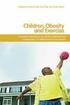 GRAVERKTYG E-Z BURR Katalog 2012 Hålgradning med E-Z BURR Vi tillhandahåller ett komplett sortiment av hålgradningsverktyg från E-Z Burr USA med blad av snabbstål (HSS) eller med hårdmetallskär (sid 10).
GRAVERKTYG E-Z BURR Katalog 2012 Hålgradning med E-Z BURR Vi tillhandahåller ett komplett sortiment av hålgradningsverktyg från E-Z Burr USA med blad av snabbstål (HSS) eller med hårdmetallskär (sid 10).
Skapa Verktygsbibliotek 1
 Skapa Verktygsbibliotek 1 I CNC-maskiner finns ofta en standarduppsättning av verktyg som alltid sitter riggad i maskinen. Det är en blandning av pinnfräsar, radiepinnfräsar och borrar. I vår verkstad
Skapa Verktygsbibliotek 1 I CNC-maskiner finns ofta en standarduppsättning av verktyg som alltid sitter riggad i maskinen. Det är en blandning av pinnfräsar, radiepinnfräsar och borrar. I vår verkstad
EDGE Intelligence... 5. TP2501 - Nr 1 i mångsidighet... 6. TP1501 - Din partner i balanserad produktivitet... 7
 1 2 EDGE Intelligence... 5 TP2501 - Nr 1 i mångsidighet... 6 TP1501 - Din partner i balanserad produktivitet... 7 TP0501 - Hjälper dig att snabba upp... 8 Svarvning, skärformer, funktionssätt... 10 Svarvning
1 2 EDGE Intelligence... 5 TP2501 - Nr 1 i mångsidighet... 6 TP1501 - Din partner i balanserad produktivitet... 7 TP0501 - Hjälper dig att snabba upp... 8 Svarvning, skärformer, funktionssätt... 10 Svarvning
TD Kapitel 9 Aktivering. Service only
 Kapitel 9 Aktivering Utgivning 06/2006 Innehållsförteckning Aktivering Innehållsförteckning Kapitel 9 Aktivering 9.1 Allmän information... 9-3 9.1.1 Begreppsdefinitioner... 9-3 9.1.2 Personella förutsättningar...
Kapitel 9 Aktivering Utgivning 06/2006 Innehållsförteckning Aktivering Innehållsförteckning Kapitel 9 Aktivering 9.1 Allmän information... 9-3 9.1.1 Begreppsdefinitioner... 9-3 9.1.2 Personella förutsättningar...
Microsoft Office Word, Grundkurs 1. Introduktion
 Dokumentation - Kursmaterial Innehåll Programfönster och arbetsyta Skriva och redigera text - OnePRO IT, Bengt Nordström - 1 - www.onepro.se 1.1 - Programfönster och Arbetsyta Programfamiljen i Microsoft
Dokumentation - Kursmaterial Innehåll Programfönster och arbetsyta Skriva och redigera text - OnePRO IT, Bengt Nordström - 1 - www.onepro.se 1.1 - Programfönster och Arbetsyta Programfamiljen i Microsoft
KALKYL OCH DIAGRAM. Kalkylbladet. 170 Datorkunskap Kalkyl och diagram
 170 Datorkunskap Kalkyl och diagram KALKYL OCH DIAGRAM När du behöver göra beräkningar, diagram eller sammanställa större mängder data använder du Excel. Kalkylbladet Ett Excel-dokument kallas även för
170 Datorkunskap Kalkyl och diagram KALKYL OCH DIAGRAM När du behöver göra beräkningar, diagram eller sammanställa större mängder data använder du Excel. Kalkylbladet Ett Excel-dokument kallas även för
SPCE120 Indikeringsenhet Användarguide
 SPCE120 Indikeringsenhet Användarguide Version 3.1 26.09.2011 Security Products Copyright Copyright Tekniska specifikationer och tillgänglighet är föremål för ändringar utan föregående varning. Copyright
SPCE120 Indikeringsenhet Användarguide Version 3.1 26.09.2011 Security Products Copyright Copyright Tekniska specifikationer och tillgänglighet är föremål för ändringar utan föregående varning. Copyright
ONSCREENKEYS 5. Windows XP / Windows Vista / Windows 7 / Windows 8
 ONSCREENKEYS 5 Windows XP / Windows Vista / Windows 7 / Windows 8 [ PRODUKTBESKRIVNING ] [ Detta smarta skärmtangentbord med virtuella musklicksfunktioner och ljuduppspelningsfunktion möjliggör snabb skrift
ONSCREENKEYS 5 Windows XP / Windows Vista / Windows 7 / Windows 8 [ PRODUKTBESKRIVNING ] [ Detta smarta skärmtangentbord med virtuella musklicksfunktioner och ljuduppspelningsfunktion möjliggör snabb skrift
Datorövning 1 Calc i OpenOffice 1
 Datorövning 1 Calc i OpenOffice 1 1 OpenOffice Calc Till förmån för de som följer kursen Fysikexperiment för lärare skall vi här gå igenom några få exempel på hur OO Calc (motsvarar MS Excel) kan användas
Datorövning 1 Calc i OpenOffice 1 1 OpenOffice Calc Till förmån för de som följer kursen Fysikexperiment för lärare skall vi här gå igenom några få exempel på hur OO Calc (motsvarar MS Excel) kan användas
KOM-IGÅNG-GUIDE. Kom igång och redigera din hemsida! SmelinkWeb4 editor 2
 KOM-IGÅNG-GUIDE Kom igång och redigera din hemsida! SmelinkWeb4 editor 2 Smelink.se l Storgatan 14 l 352 31 Växjö l support@smelink.se l www.smelink.se Uppdaterad: 121019 Del 1 Logga in Välkommen att ta
KOM-IGÅNG-GUIDE Kom igång och redigera din hemsida! SmelinkWeb4 editor 2 Smelink.se l Storgatan 14 l 352 31 Växjö l support@smelink.se l www.smelink.se Uppdaterad: 121019 Del 1 Logga in Välkommen att ta
Joakim Vasilevski 2011-01-16
 PM - CAM KPP039 Produktutveckling 3 2011-01-16 Examinator: Rolf Lövgren Mälardalens Högskola Förord I kursen KPP039 Produktutveckling 3 har vi i uppgift skriva ett inviduellt PM om ett lämpligt ämne i
PM - CAM KPP039 Produktutveckling 3 2011-01-16 Examinator: Rolf Lövgren Mälardalens Högskola Förord I kursen KPP039 Produktutveckling 3 har vi i uppgift skriva ett inviduellt PM om ett lämpligt ämne i
RADIOMOTTAGARE FÖR STYRNING AV RGB-LYSDIODLIST GEMENSAM ANOD
 TELECO AUTOMATION SRL Via dell Artigianato, - 0 Colle Umberto (TV) ITALIEN TEL: ++9.0. FAX: ++9.0. - www.telecoautomation.com Detta dokument tillhör Teleco Automation Srl som har exklusiv rätt till all
TELECO AUTOMATION SRL Via dell Artigianato, - 0 Colle Umberto (TV) ITALIEN TEL: ++9.0. FAX: ++9.0. - www.telecoautomation.com Detta dokument tillhör Teleco Automation Srl som har exklusiv rätt till all
Spindelvarvtal (S), spindelrotationsriktning (M3, M4, M5)
 Funktion Uppgifterna spindelvarvtal och -rotationsriktning försätter spindeln i en rotationsrörelse och skapar förutsättningen för den spåntagande bearbetningen. Syntax bild 1 Spindelrörelse vid svarvning
Funktion Uppgifterna spindelvarvtal och -rotationsriktning försätter spindeln i en rotationsrörelse och skapar förutsättningen för den spåntagande bearbetningen. Syntax bild 1 Spindelrörelse vid svarvning
esys12 / esys40 Handledning
 Eurobraille VOYONS ENSEMBLE esys12 / esys40 Handledning Version 1.00 upplaga 1 Eurobraille 64 rue de Crimée, 75019 PARIS Tel : +33 (0)1 55 26 91 00 Fax : +33 (0)1 55 26 91 91 ESYS_ver1_Handledning.doc
Eurobraille VOYONS ENSEMBLE esys12 / esys40 Handledning Version 1.00 upplaga 1 Eurobraille 64 rue de Crimée, 75019 PARIS Tel : +33 (0)1 55 26 91 00 Fax : +33 (0)1 55 26 91 91 ESYS_ver1_Handledning.doc
Kärcher Fleet. Fokusera på att nå skinande resultat. Vi sammanfattar de åt dig.
 Kärcher Fleet Fokusera på att nå skinande resultat. Vi sammanfattar de åt dig. Ökat perspektiv för större framgång. Från den globala marknadsledaren inom rengöringsteknik kommer Kärcher Fleet - det innovativa
Kärcher Fleet Fokusera på att nå skinande resultat. Vi sammanfattar de åt dig. Ökat perspektiv för större framgång. Från den globala marknadsledaren inom rengöringsteknik kommer Kärcher Fleet - det innovativa
Grundritning Platta på mark
 Grundritning Platta på mark Inställning för grund i vån. 1 av projektet... 2 Ritningsnummer Grundritning... 4 Startfil för Grundritning... 4 Inställning för Grundritning... 5 Grundritning för golvvärme
Grundritning Platta på mark Inställning för grund i vån. 1 av projektet... 2 Ritningsnummer Grundritning... 4 Startfil för Grundritning... 4 Inställning för Grundritning... 5 Grundritning för golvvärme
X5 Quick Start Guide
 X Quick Start Guide X OCH SGR- MONTERING. Montera SGR- antennen längs mittlinjen din traktors tak. SGR- antennen har magneter i botten för att säkra sin position. En metall monteringsplatta behövs till
X Quick Start Guide X OCH SGR- MONTERING. Montera SGR- antennen längs mittlinjen din traktors tak. SGR- antennen har magneter i botten för att säkra sin position. En metall monteringsplatta behövs till
Produktionsstöd har erhållits från Specialpedagogiska skolmyndigheten
 BRAILLECELLEN 2 Produktionsstöd har erhållits från Specialpedagogiska skolmyndigheten Tack till Jan-Peter Lahall som har bidragit med bilder. Besök gärna hans hemsida på www.lahall.com 2 Innehållsförteckning
BRAILLECELLEN 2 Produktionsstöd har erhållits från Specialpedagogiska skolmyndigheten Tack till Jan-Peter Lahall som har bidragit med bilder. Besök gärna hans hemsida på www.lahall.com 2 Innehållsförteckning
Grundritning Torpargrund
 Grundritning Torpargrund Ritningsnummer Grundritning... 2 Startfil för Grundritning... 3 Inställning för Grundritning... 4 Rita rektangulär torpargrund baserad på två punkter... 6 Fri Yttermur/Hjärtmur...
Grundritning Torpargrund Ritningsnummer Grundritning... 2 Startfil för Grundritning... 3 Inställning för Grundritning... 4 Rita rektangulär torpargrund baserad på två punkter... 6 Fri Yttermur/Hjärtmur...
bergerdata hb www.bergerdata.se/guidemaster info@bergerdata.se 0708-72 23 00 1.10 2015-05-19 Sid 1 (11)
 bergerdata hb www.bergerdata.se/guidemaster info@bergerdata.se 0708-72 23 00 1.10 2015-05-19 Sid 1 (11) Vad, varför och hur?...2 Vad är?...2 Varför?...3 Hur fungerar?...3 Några tips om användningen...3
bergerdata hb www.bergerdata.se/guidemaster info@bergerdata.se 0708-72 23 00 1.10 2015-05-19 Sid 1 (11) Vad, varför och hur?...2 Vad är?...2 Varför?...3 Hur fungerar?...3 Några tips om användningen...3
Swing-Gate. ECO B/S Installation av Swing Gate
 Swing-Gate ECO B/S Installation av Swing Gate Generellt Nedanstående manual berör installation av motorer som omfattas av SKANDIMATIK`S produktprogram. Kontrollpanelen innehåller följande EU standarder:
Swing-Gate ECO B/S Installation av Swing Gate Generellt Nedanstående manual berör installation av motorer som omfattas av SKANDIMATIK`S produktprogram. Kontrollpanelen innehåller följande EU standarder:
Bearbetning av 2D-Detalj
 Bearbetning av 2D-Detalj I princip så fungerar 2D bearbetning på samma sätt som om den utfördes i 3D. Därför kommer bara en bearbetningstyp att visas med exemplet nedan. Detaljen nedan har skapats i ett
Bearbetning av 2D-Detalj I princip så fungerar 2D bearbetning på samma sätt som om den utfördes i 3D. Därför kommer bara en bearbetningstyp att visas med exemplet nedan. Detaljen nedan har skapats i ett
Predator Digital 3D. Predator Digital 3D. Bruksanvisning. Version 1.0
 Predator Digital 3D Bruksanvisning Version 1.0 Copyright Det är inte tillåtet att reproducera eller överlåta någon del av denna bruksanvisning i någon form eller på något sätt, elektroniskt eller mekaniskt,
Predator Digital 3D Bruksanvisning Version 1.0 Copyright Det är inte tillåtet att reproducera eller överlåta någon del av denna bruksanvisning i någon form eller på något sätt, elektroniskt eller mekaniskt,
Användarhan dbok. Areaberäknare INNEHÅLLSFÖRTECKNING TOC. Handbok versionsnr. SV 2-1 Programvara versionsnr. 3.0 Kongskilde
 Användarhan dbok Areaberäknare Handbok versionsnr. SV 2-1 Programvara versionsnr. 3.0 Kongskilde INNEHÅLLSÖRTECKNING TOC 1. Översikt av areaberäkningsfunktion Areaberäknaren innehåller både en partiell
Användarhan dbok Areaberäknare Handbok versionsnr. SV 2-1 Programvara versionsnr. 3.0 Kongskilde INNEHÅLLSÖRTECKNING TOC 1. Översikt av areaberäkningsfunktion Areaberäknaren innehåller både en partiell
Tillverkare av maskiner för metallbearbetning. pressar valsverk stansar. tel. +46 (0)
 Tillverkare av maskiner för metallbearbetning pressar valsverk stansar www.ewn-maskiner.se tel. +46 (0) 7679 24 006 UPH 28 Horisontell hydraulpress - Inbyggt minne med möjlighet att spara upp till fyra
Tillverkare av maskiner för metallbearbetning pressar valsverk stansar www.ewn-maskiner.se tel. +46 (0) 7679 24 006 UPH 28 Horisontell hydraulpress - Inbyggt minne med möjlighet att spara upp till fyra
SCENER. Att ändra i en scen
 192 DMX kanaler 12 armaturer med upp till 16 kanaler 30 banker med 8 scener i varje ( totalt 240 scener) 6 programmerbara chases med totalt 240 scener i varje 8 reglar för kanal kontroll Signerbar Joystick
192 DMX kanaler 12 armaturer med upp till 16 kanaler 30 banker med 8 scener i varje ( totalt 240 scener) 6 programmerbara chases med totalt 240 scener i varje 8 reglar för kanal kontroll Signerbar Joystick
AL-C AL-S AUX. AL-C SENSOR. (Complete) (Overload) (Aux.) + IN - IN. Svart. Grön Vit Screen. Röd EXC. + Lastgivare
 1 Installation 153 11 3.5 139 AL-C AL-S AUX. MENU SERIE VK 86 27 35 42 41 Röd EXC. + Svart EXC. - SENSOR + IN - IN Malla I Grön Vit Screen AL-C AL-S AL-S (Complete) (Overload) (Aux.) Fullast Tillägg Överlast
1 Installation 153 11 3.5 139 AL-C AL-S AUX. MENU SERIE VK 86 27 35 42 41 Röd EXC. + Svart EXC. - SENSOR + IN - IN Malla I Grön Vit Screen AL-C AL-S AL-S (Complete) (Overload) (Aux.) Fullast Tillägg Överlast
Image Converter. Användarhandbok. Innehåll: Version: 1.1.0.0. Läs följande innan du använder Image Converter. Översikt av Image Converter
 Image Converter Användarhandbok Version: 1.1.0.0 Läs följande innan du använder Image Converter Innehåll: Översikt av Image Converter S2 Bildkonverteringsprocessen S3 Importera till HDD Navigation System
Image Converter Användarhandbok Version: 1.1.0.0 Läs följande innan du använder Image Converter Innehåll: Översikt av Image Converter S2 Bildkonverteringsprocessen S3 Importera till HDD Navigation System
Instruktionsbok POSITIP 880
 Instruktionsbok POSITIP 880 Svensk (sv) 12/2008 POSITIP 880 baksida Axelingångar Kantavkännare Parallellport Extra maskininterface anslutning Jord Strömbrytare Serie port Anslutning strömförsörjning Fjärrkontroll
Instruktionsbok POSITIP 880 Svensk (sv) 12/2008 POSITIP 880 baksida Axelingångar Kantavkännare Parallellport Extra maskininterface anslutning Jord Strömbrytare Serie port Anslutning strömförsörjning Fjärrkontroll
